Page 1
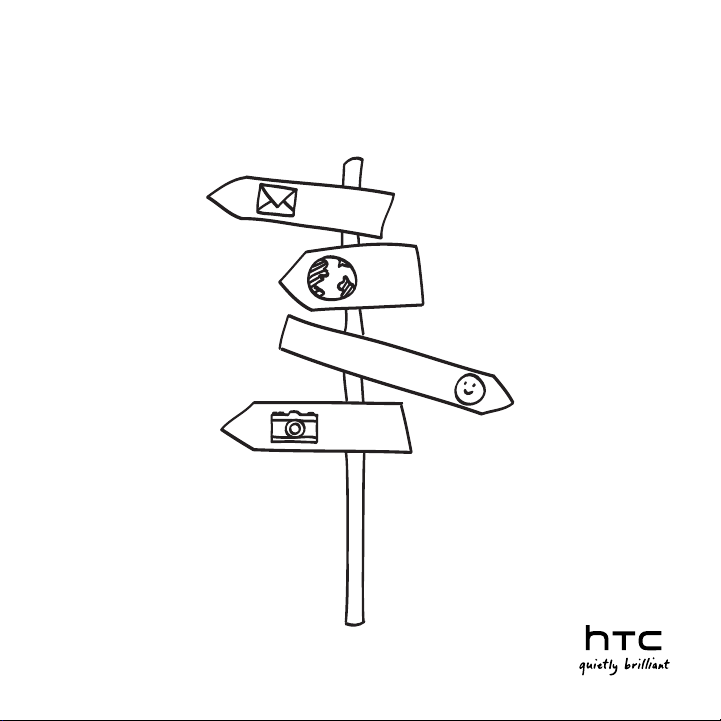
Uw HTC HD mini
Handleiding
Page 2
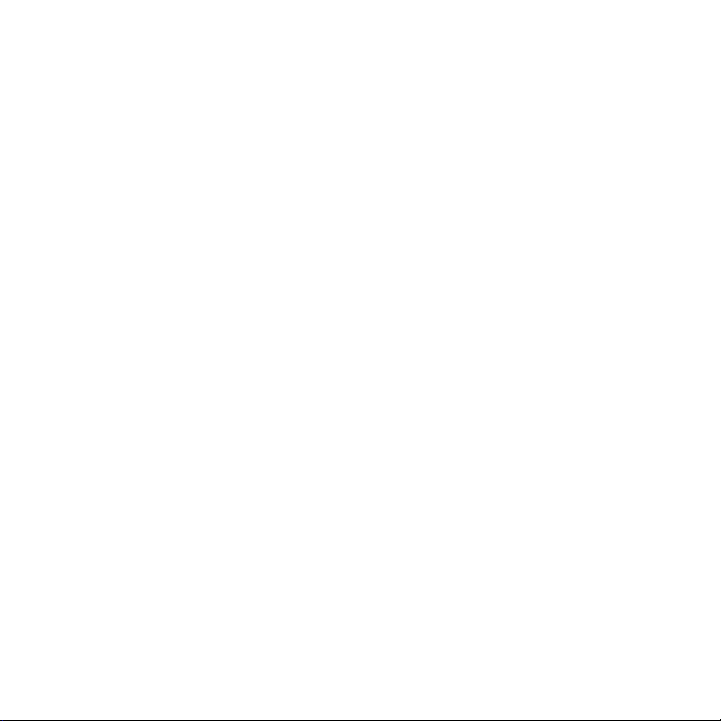
2
Lees dit eerst voordat u iets anders gaat doen
Batterij opladen
De batterij in de telefoon is nog niet geladen. U mag het batterijpak beslist niet
verwijderen terwijl de telefoon oplaadt. Daardoor kan uw telefoon beschadigen.
Probeer ook niet om de telefoon uit elkaar te halen. (Daarmee maakt u de
garantie ongeldig.)
Kies met beleid een abonnement
Uw telefoon kan heel snel heel veel internet-bandbreedte verbruiken. Voordat
u de telefoon gebruikt, adviseren we om met uw met uw provider de tarieven
te overleggen. Als u een standaardtarief gebruikt, kunnen de kosten behoorlijk
oplopen. Overgaan naar een vast bedrag kan veel goedkoper uitkomen.
Ken de privacy-wetten
Sommige landen hebben strenge regels over hoe en wanneer u
telefoongesprekken kunt vastleggen. U moet bijvoorbeeld aan de ander vertellen
dat u het gesprek wilt opnemen. Het is een goed idee om eerst te bepalen wat
deze wetten zijn waar u woont voordat u de opnamemogelijkheden van de
telefoon gebruikt.
En tenslotte een paar belangrijke opmerkingen van ons
juridische team(BEPERKING VAN AANSPRAKELIJKHEID)
Voor zover maximaal is toegestaan door toepasselijke wetgeving kunnen
HTC of diens leveranciers in geen geval door de gebruiker of een derde partij
aansprakelijk worden gesteld voor enige indirecte, speciale of incidentele
schade, gevolgschade of schadevergoeding van welke aard dan ook, door
contract of een onrechtmatige daad, met inbegrip van, maar niet beperkt
tot letsel, verlies van inkomsten, verlies van goodwill, verlies van zakelijke
kansen, gegevensverlies en/of winstverlies, ongeacht of dit te voorzien was
door HTC of diens leveranciers. En onder geen enkele omstandigheid zal de
totale aansprakelijkheid van HTC of diens leveranciers hoger zijn dan het van u
ontvangen bedrag, ongeacht de juridische regels waaronder de actie is ontstaan.
Het voorafgaande heeft geen invloed op enige wettelijke rechten welke niet
kunnen worden afgewezen.
Page 3
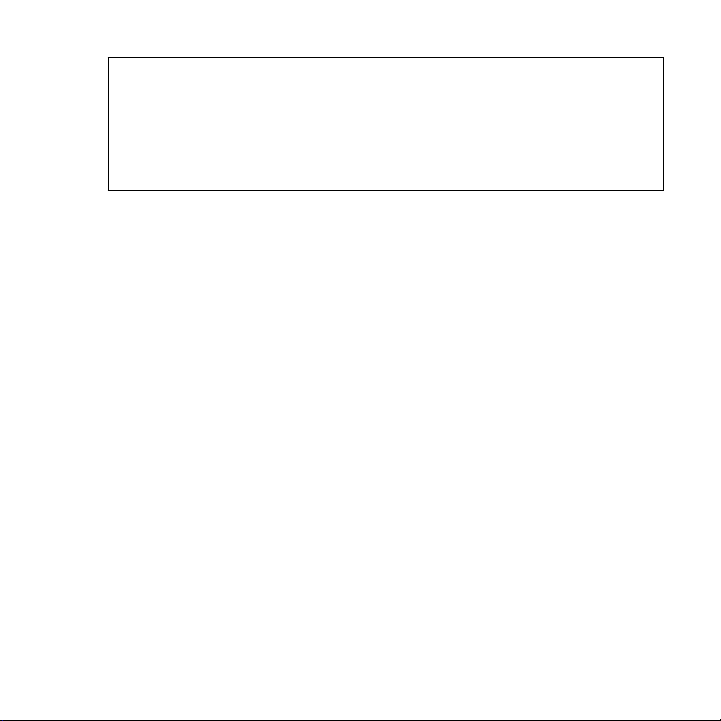
Lees ook de Gids voor veiligheid en wettelijke voorschriften die is
meegeleverd voor informatie over het juiste gebruik van uw telefoon om letsel
te vermijden en om schade aan uw telefoon te voorkomen. Deze gids bevat
eveneens informatie over regelgeving voor uw telefoon.
Of bezoek onze ondersteunende site op www.htc.com/support om de Gids
voor veiligheid en wettelijke voorschriften te downloaden en voor andere
handige hulpbronnen voor uw telefoon.
Handelsmerken en copyrights
Copyright © 2010 HTC Corporation. Alle rechten voorbehouden.
Het HTC logo, het HTC quietly brilliant logo, HTC HD, HTC Sense, Footprints, en
HTC Care zijn handelsmerken van HTC Corporation.
Microsoft, Windows, Windows Mobile, Windows XP, Windows Vista, ActiveSync,
Windows Mobile Apparaatcentrum, Internet Explorer, MSN, Hotmail, Windows
Live, Outlook, Excel, PowerPoint, Word, OneNote en Windows Media zijn
geregistreerde handelsmerken of handelsmerken van Microsoft Corporation in
de Verenigde Staten en/of andere landen.
Bluetooth en het Bluetooth-logo zijn handelsmerken van Bluetooth SIG, Inc.
Wi-Fi is een geregistreerd handelsmerk van de Wireless Fidelity Alliance, Inc.
Java, J2ME en alle andere op Java gebaseerde merken zijn handelsmerken
of gedeponeerde handelsmerken van Sun Microsystems, Inc. in de Verenigde
Staten en andere landen.
Copyright © 2010, Sun Microsystems, Inc. Alle rechten voorbehouden.
Copyright © 2010, Adobe Systems Incorporated. Alle rechten voorbehouden.
microSD is een handelsmerk van de SD Card Association.
Google, Google Maps en YouTube zijn handelsmerken van Google, Inc. in de
Verenigde Staten en andere landen.
Copyright © 2010, Aplix Corporation. Alle rechten voorbehouden.
3
Page 4
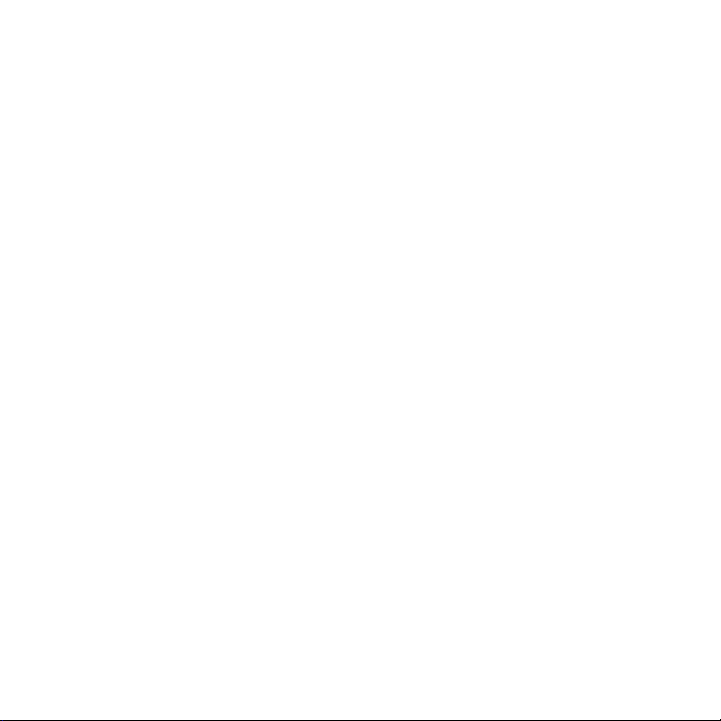
4
Opera Mobile van Opera Software ASA. Copyright 1995-2010 Opera Software
ASA. Alle rechten voorbehouden.
Copyright © 2004-2010, Ilium Software, Inc. Alle rechten voorbehouden.
Facebook is een handelsmerk van Facebook, Inc.
Twitter is een handelsmerk van Twitter, Inc., en wordt onder licentie gebruikt.
Flickr is een handelsmerk van Yahoo! Inc
Gelicentieerd door QUALCOMM Incorporated onder een of meer van de
volgende patenten:
4,901,307 5,490,165 5,056,109 5,504,773 5,101,501 5,778,338
5,506,865 5,109,390 5,511,073 5,228,054 5,535,239 5,710,784
5,267,261 5,544,196 5,267,262 5,568,483 5,337,338 5,659,569
5,600,754 5,414,796 5,657,420 5,416,797
Alle overige bedrijfs-, product- of servicenamen die in dit document worden
genoemd, zijn handelsmerken, gedeponeerde handelsmerken of servicemerken
van hun respectieve eigenaars.
HTC is niet aansprakelijk voor technische of redactionele fouten of weglatingen
of voor incidentele of gevolgschade die voortvloeit uit het gebruik van het
materiaal. De informatie wordt “als zodanig” aangeboden, zonder enige vorm
van garantie en mag zonder opgaaf van reden worden gewijzigd. HTC behoudt
zich tevens het recht voor de inhoud van dit document op elk gewenst moment
te wijzigen zonder voorafgaande kennisgeving.
Niets in dit document mag worden gereproduceerd of overgebracht in welke
vorm of op welke wijze dan ook, elektronisch of mechanisch, waaronder middels
fotokopiëren, opnemen of opslaan in een gegevens-opzoeksysteem of vertalen
naar een andere taal, in welke vorm dan ook, zonder voorafgaande schriftelijke
toestemming van HTC.
Page 5
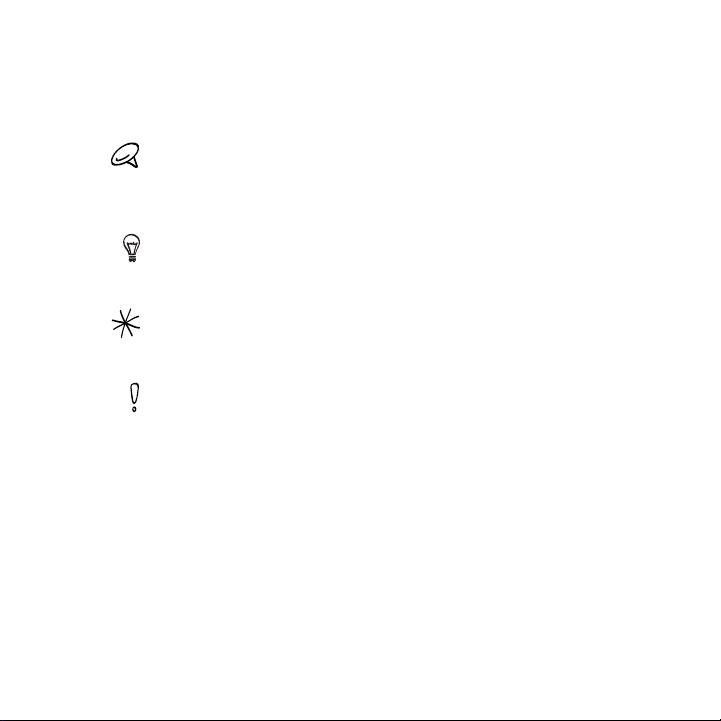
In deze gids gebruikte standaarden
In deze gids gebruiken we de volgende symbolen voor het aanduiden van
belangrijke of nuttige informatie:
Dit is een opmerking. Een opmerking geeft extra informatie zoals wat
er op uw telefoon gebeurt als u al dan niet kiest voor het uitvoeren van
een bepaalde actie. Een opmerking geeft ook informatie die alleen op
bepaalde situaties van toepassing kan zijn.
Dit is een tip Een tip geeft een alternatieve manier om een bepaalde
handeling of procedure uit te voeren, of brengt u op de hoogte van een
optie die handig kan zijn.
Dit geeft aan dat iets heel belangrijk is. Belangrijke informatie is iets
dat u moet doen om een bepaalde taak te verrichten of om een
telefoonoptie goed te laten werken.
Dit biedt informatie over veiligheidsmaatregelen, dat wil zeggen
informatie die u nodig hebt om mogelijke problemen bij het werken met
uw telefoon te vermijden.
5
Page 6
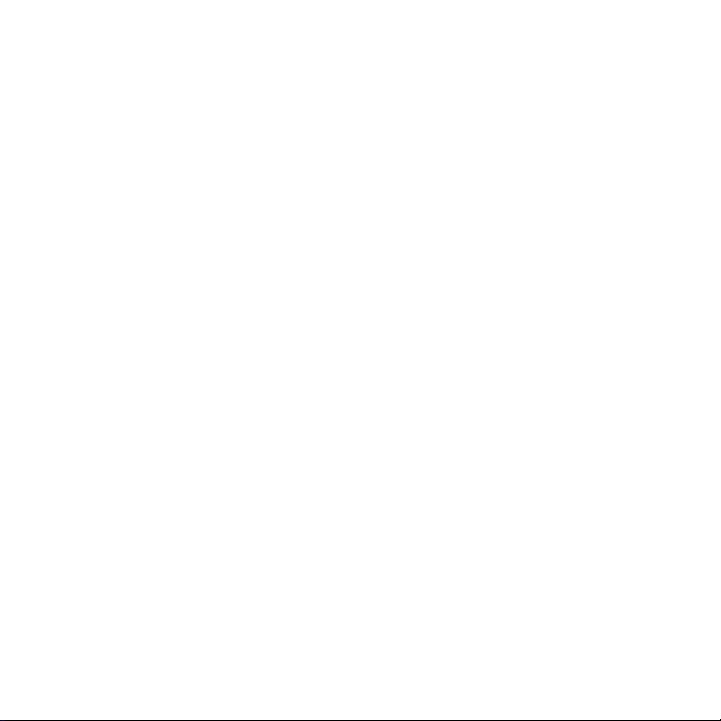
6
Inhoud
Hoofdstuk 1 Aan de slag
1.1 Inhoud van doos .................................................................................................19
1.2 Kennismaking met uw telefoon ...................................................................
Voorzijde ..................................................................................................................... 20
Achterzijde ..................................................................................................................22
Linkerzijde ....................................................................................................................22
Onderzijde ...................................................................................................................23
Bovenzijde ...................................................................................................................23
1.3 Voordat u de batterij laadt en de telefoon inschakelt ........................
De achterklep verwijderen ...................................................................................24
De SIM-kaart plaatsen ............................................................................................25
De batterij plaatsen .................................................................................................25
Een microSD-kaart plaatsen ...............................................................................26
Plaats de batterijklep terug. ................................................................................26
1.4 De
1.5 Opstarten .............................................................................................................
1.6
1.7
1.8
1.9
batterij opladen ........................................................................................... 27
Inschakelen ..................................................................................................................28
De telefoon voor het eerst instellen ................................................................28
Naar de slaapmodus gaan .................................................................................. 30
Uitschakelen.................................................................................................................31
Beginscherm ....................................................................................................... 32
Statuspictogrammen ....................................................................................... 33
Meldingen ............................................................................................................. 35
Beginscherm ....................................................................................................... 36
Een pictogram verplaatsen .................................................................................36
20
24
28
Page 7
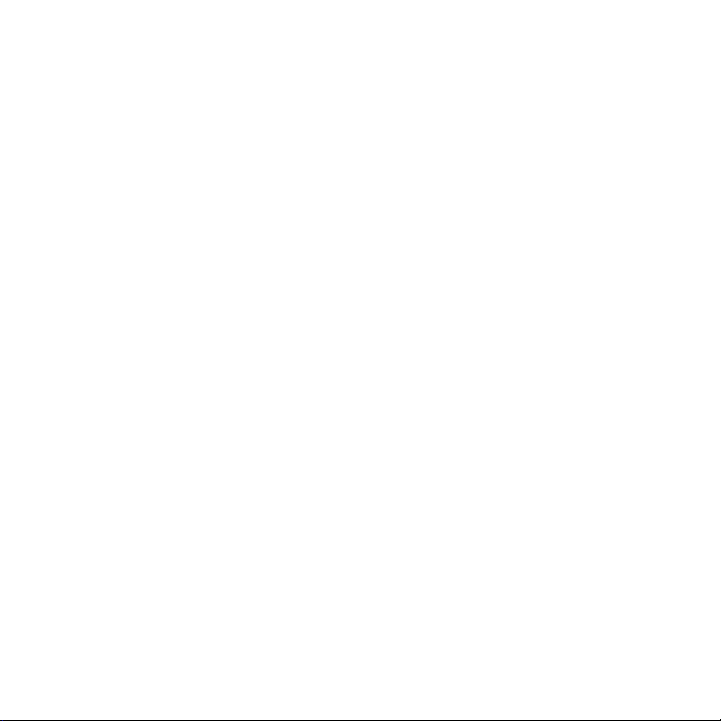
1.10 Het venster Vergrendelen .............................................................................. 37
Uw telefoon vergrendelen ...................................................................................37
Uw telefoon ontgrendelen ...................................................................................37
Schermblokkeringmeldingen .............................................................................38
Een oproep ontvangen wanneer de telefoon vergrendeld is .............38
1.11 Het
1.12
1.13 Uw telefoon aansluiten op een computer ...............................................
volume aanpassen .................................................................................... 39
Het enkele volume instellen ................................................................................39
Een gemeenschappelijk volume instellen....................................................40
Het volume van een telefoongesprek aanpassen ...................................40
Vingerbewegingen........................................................................................... 40
Schuiven met de vinger ....................................................................................... 40
Pannen met de vinger .............................................................................................41
Knijpzoomen ................................................................................................................41
Hoofdstuk 2 Telefoneren
2.1 Oproepen plaatsen ...........................................................................................44
Bellen vanuit het scherm Telefoonkiezer ..................................................... 45
Voicemail bellen ....................................................................................................... 46
Bellen vanuit een ontvangenbericht en agendaherinnering .............. 46
Een alarmnummer bellen .....................................................................................47
Internationaal bellen (bellen met pluscode) ...............................................47
Naar huis bellen ........................................................................................................47
2.2 Gesprekken beantwoorden
Een inkomend gesprek accepteren of weigeren ..................................... 49
Tijdens een gesprek .................................................................................................51
2.3
De Oproepgeschiedenis gebruiken ............................................................53
Snelkeuze ............................................................................................................. 54
2.4
Een snelkeuze invoeren ........................................................................................ 54
Bellen met gebruik van Snelkeuze .................................................................. 54
en beëindigen .............................................49
7
43
Page 8
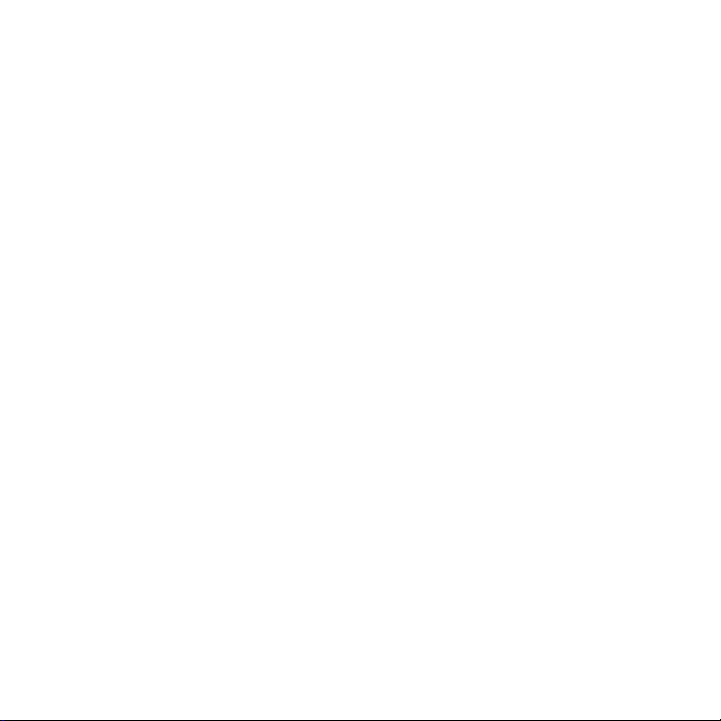
8
2.5 Vergadergesprekken voeren ......................................................................... 55
Deelnemers selecteren en het vergadergesprek starten ......................55
Het eerste gesprek voeren en gesprekken aan de vergadering
toevoegen ....................................................................................................................57
Tijdens het vergadergesprek .............................................................................. 57
Een vergadergesprek vanuit een e-mail starten .......................................58
2.6
De telefoonverbinding in- en uitschakelen..............................................59
Hoofdstuk 3 Het Beginscherm
3.1 Over het Beginscherm ....................................................................................60
3.2 Schakelen tussen de tabbladen in het Beginscherm ...........................
3.3 Tabbladen op het beginscherm personaliseren ....................................
Begin ...................................................................................................................... 62
3.4
De achtergrond wijzigen ......................................................................................63
Weersinformatie bijwerken ................................................................................. 64
Een andere locatie in het tabblad Begin laten weergeven ................. 64
De datum en tijd wijzigen ....................................................................................65
De wekker instellen ................................................................................................ 66
Snelkoppelingen toevoegen en verwijderen ...............................................67
3.5
Contacten .............................................................................................................68
Berichten .............................................................................................................. 69
3.6
Mail ..........................................................................................................................70
3.7
Uw Internet e-mailaccount toevoegen ......................................................... 70
Een Outlook-account voor uw werk toevoegen ........................................71
Controleren en lezen van e-mail ....................................................................... 72
3.8
Internet .................................................................................................................. 74
Favorieten voor het web toevoegen en verwijderen ............................74
Locatiegegevens opnemen in internetzoekopdrachten .......................75
3.9
Agenda .................................................................................................................. 76
61
62
Page 9
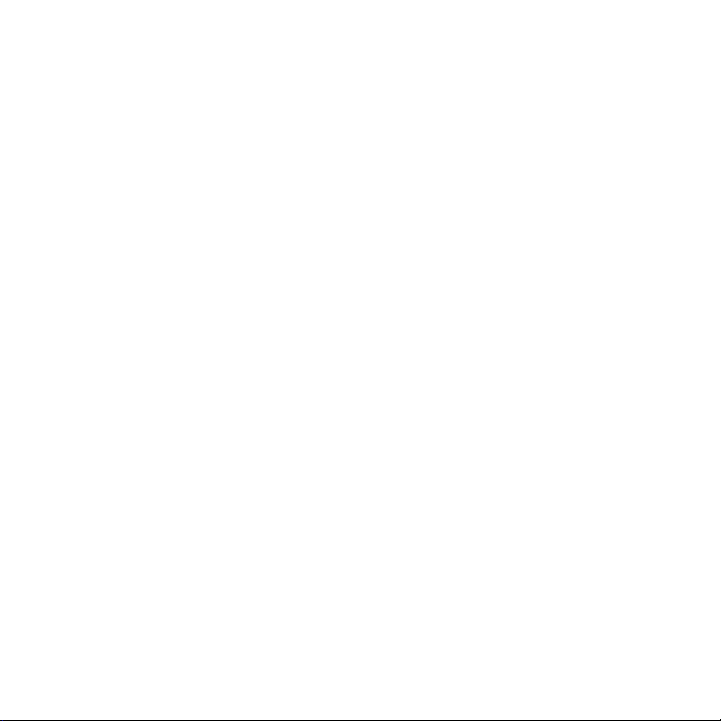
Een afspraak maken ................................................................................................76
Afspraken bekijken en beheren .........................................................................77
3.10
Aandelen .............................................................................................................. 79
Aandelenkoersen en beursindexen toevoegen .........................................79
Informatie over aandelen bekijken .................................................................. 80
3.11 Foto's en
Muziek....................................................................................................................82
3.12
Muziek afspelen ........................................................................................................82
Herhalen en willekeurige volgorde instellen ...............................................83
Albums en nummers opzoeken in de Bibliotheek ...................................83
Afspeellijsten ............................................................................................................. 84
3.13
Weer .......................................................................................................................86
Een stad toevoegen ................................................................................................87
Weersinstellingen .....................................................................................................87
3.14
Twitter ...................................................................................................................88
Footprints ............................................................................................................88
3.15
Instellingen ...........................................................................................................89
3.16
Video's ................................................................................................81
Hoofdstuk 4 Contact houden
4.1 Contacten in het middelpunt ......................................................................90
4.2 Uw persoonlijke gegevens toevoegen en met anderen delen ..........
Uw persoonlijke gegevens toevoegen ............................................................91
Uw persoonlijke gegevens delen ......................................................................92
4.3
Contacten toevoegen aan uw telefoon ....................................................93
Nieuwe contacten maken ....................................................................................93
4.4 Met
favoriete contacten werken ..................................................................95
Favoriete contactpersonen toevoegen aan het tabblad Contacten
Snel een favoriete contactpersoon bellen of een bericht zenden .. 96
9
91
...95
Page 10
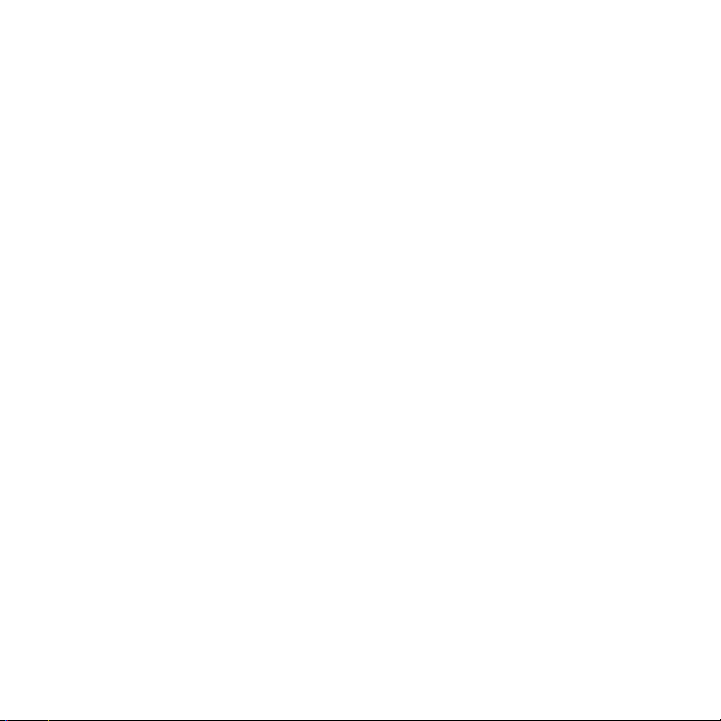
10
4.5 Contacten bekijken en beheren ................................................................... 97
Contacten zoeken ................................................................................................... 98
4.6 Contactinformatie en de communicatie met de contactpersoon
bekijken ................................................................................................................. 99
Het nummer wijzigen voor het sturen van SMS- en MMS-berichten
4.7
Contactgroepen ................................................................................................ 101
Een contactgroep maken ....................................................................................101
Een SMS- of MMS-bericht naar een groep verzenden .......................... 101
De lijst met contacten op groepen filteren................................................102
4.8
Facebook updates en gebeurtenissen .................................................... 102
Bij Facebook aan- en afmelden ......................................................................102
Alle Facebook-updates en gebeurtenissen controleren .....................103
De Facebook-updates en gebeurtenissen van een enkele
contactpersoon bekijken ....................................................................................104
Uw Facebook-status bijwerken .......................................................................105
Hoofdstuk 5 Tekst invoeren
5.1 Werken met het schermtoetsenbord ...................................................... 106
Volledige QWERTY ............................................................................................... 107
Compacte QWERTY ............................................................................................. 107
Toetsenblok van telefoon ................................................................................... 107
Schermnavigatieblok ............................................................................................108
Een toetsenbordindeling kiezen .....................................................................108
Tekst invoeren ..........................................................................................................109
5.2 De
5.3 Getallen en symbolen typen .........................................................................
5.4 Meerdere
voorspellende modus gebruiken ......................................................... 110
toetsenbordtalen gebruiken .................................................... 114
Een nieuwe toetsenbordtaal toevoegen ...................................................... 114
Een toetsenbordtaal selecteren ....................................................................... 114
Tekst typen met meerdere toetsenbordtalen ........................................... 115
... 100
112
Page 11
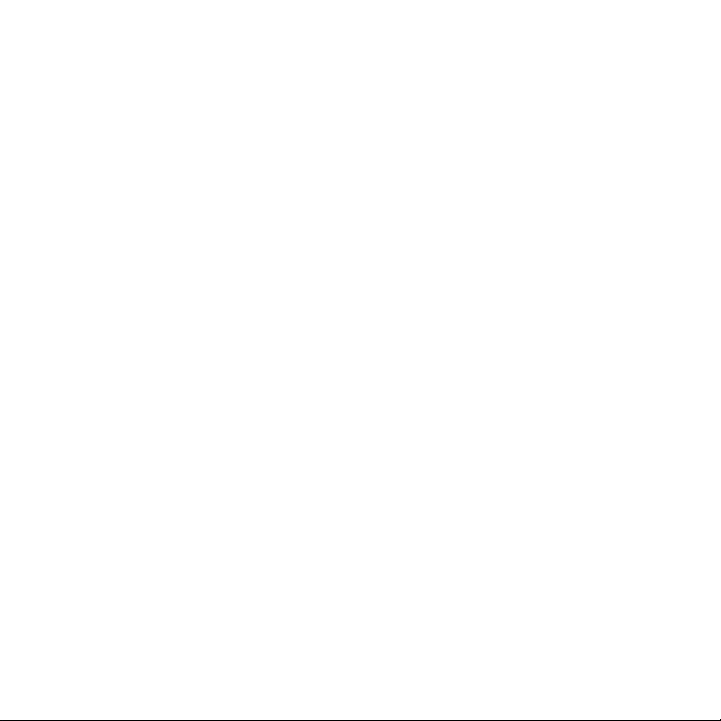
5.5 Tekstinvoerinstelling .........................................................................................115
Hoofdstuk 6 Gegevens synchroniseren
6.1 Manieren om uw telefoon te synchroniseren ........................................116
6.2 Voordat u met uw computer synchroniseert .........................................
Windows Mobile Apparaatcentrum instellen voor Windows 7 en
6.3
Windows Vista ....................................................................................................118
Synchronisatie opzetten in het Windows Mobile Apparaatcentrum
Windows Mobile Apparaatcentrum gebruiken ......................................... 119
6.4
ActiveSync instellen voor Windows XP .................................................. 120
Synchronisatie in ActiveSync instellen ........................................................ 120
6.5 Synchroniseren met uw
Synchronisatie starten en stoppen ................................................................. 121
Informatie selecteren om te synchroniseren ............................................ 122
Problemen met synchronisatieverbindingen oplossen ........................ 123
6.6 Synchroniseren via
6.7 Muziek en video synchroniseren ................................................................12
Synchroniseren met Microsoft My Phone ...............................................125
6.8
My Phone account instellen .............................................................................. 125
Synchronisatie-instellingen wijzigen ............................................................. 126
Synchronisatieverbinding met uw My Phone Web account stoppen
Uw My Phone Web account vanaf uw computer beheren ................ 127
computer .............................................................121
Bluetooth .....................................................................123
Hoofdstuk 7 Berichten uitwisselen
7.1 SMS berichten verzenden .............................................................................128
Multimediaberichten sturen .........................................................................129
7.2
Een diavoorstelling maken .................................................................................. 131
7.3
Hoe weet u wanneer u nieuwe SMS- en MMS-berichten ontvangt
11
117
... 118
4
... 126
....132
Page 12
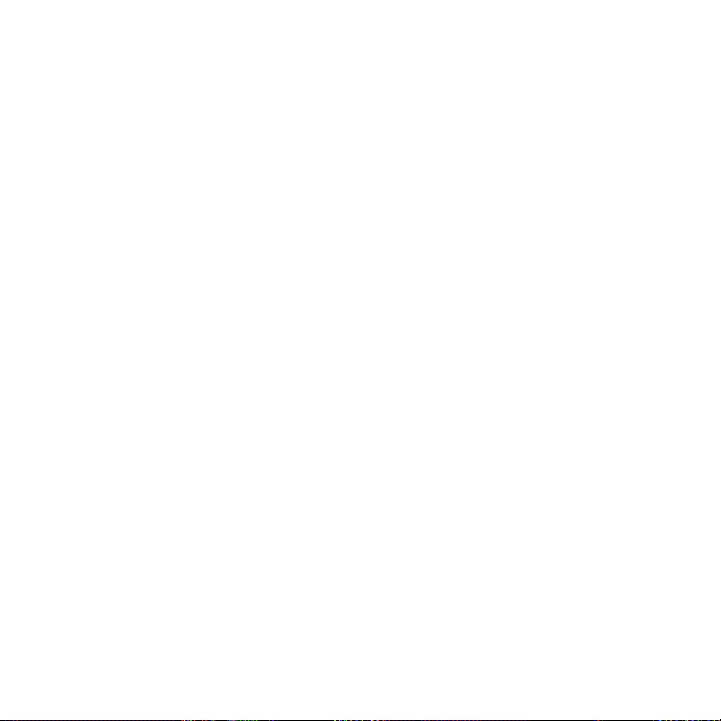
12
7.4 Conversaties .......................................................................................................133
Het uitwisselen van berichten met een contact bekijken ................... 133
Conversaties beantwoorden ............................................................................. 134
Tekst in uw antwoordbericht kopiëren en plakken ................................ 135
Uw handtekenening aan te verzenden berichten toevoegen ..........136
Een MMS-bericht bekijken ................................................................................. 137
Individuele berichten en berichtenreeksen beheren .............................138
7.5 Instellingen voor SMS- en MMS-berichten
Instellingen voor de MMS-server toevoegen ............................................. 141
7.6 Direct bellen vanuit
7.7 E-mail ................................................................................................................... 14
Outlook-e-mail met uw computer synchroniseren ................................ 142
Een Internet e-mailaccount aanmaken ........................................................142
Opstellen en beantwoorden van e-mailberichten .................................. 143
Uw handtekening aan verzonden e-mail toevoegen ............................144
Een complete e-mail downloaden ................................................................. 145
Downloaden van bestandsbijlagen ............................................................... 145
Tijdens het bekijken van e-mail .......................................................................146
Direct bellen vanuit een e-mailbericht ......................................................... 147
Synchroniseren van e-mailberichten ............................................................148
Uw e-mailpostvak filteren ..................................................................................148
E-mailinstellingen aanpassen ........................................................................... 149
tekstberichten ............................................................141
...............................................141
Hoofdstuk 8 Werken met zakelijke e-mails en vergaderverzoeken
8.1 Synchroniseren met de Exchange Server ...............................................152
Een Exchange Server-verbinding instellen ................................................ 152
Synchronisatie starten ......................................................................................... 152
8.2 Omgaan met zakelijke e-mailberichten ...................................................15
Automatische synchronisatie via Direct Push .......................................... 153
Geplande synchronisatie .................................................................................... 154
Direct downloaden via Fetch Mail ................................................................. 155
2
3
Page 13
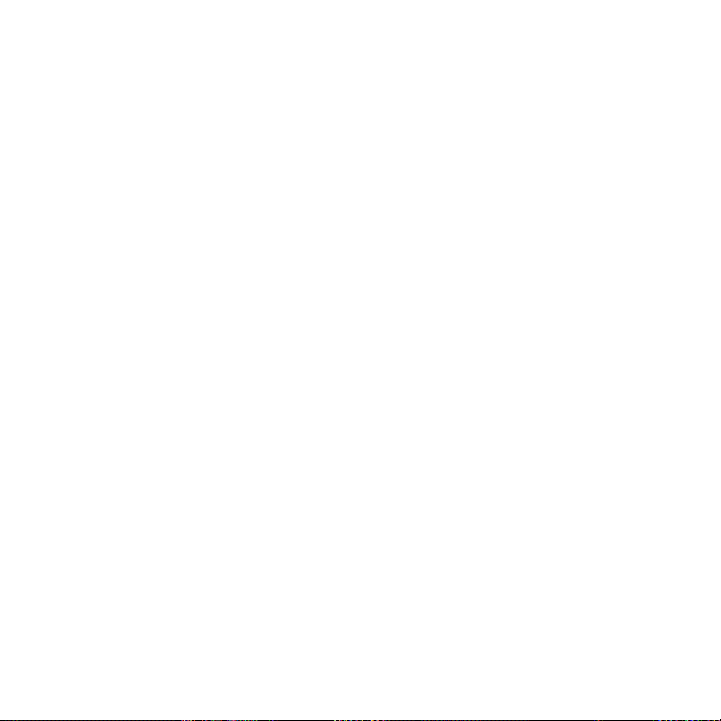
E-mailberichten zoeken in Exchange Server ............................................ 156
Afwezigheidsbericht ............................................................................................. 156
Berichten markeren ............................................................................................... 157
8.3 Een
8.4
8.5
8.6
vergadergesprek vanuit een e-mail starten ..................................158
Vergaderverzoeken ........................................................................................ 160
Vergaderverzoeken versturen ..........................................................................160
Een vergaderverzoek beantwoorden. ........................................................... 161
Bellen vanuit een vergaderverzoek of herinnering .............................162
Contactpersonen zoeken in de adreslijst van een bedrijf ................163
Bij het bladeren door contacten ..................................................................... 163
Bij het opstellen van e-mail ............................................................................... 163
Tijdens het lezen van een ontvangen Outlook e-mailbericht ........... 164
Hoofdstuk 9 Internet en sociaal netwerken
9.1 Manieren om verbinding te maken met internet ................................. 165
Wi-Fi ............................................................................................................................. 165
GPRS/3G .................................................................................................................... 168
Inbel-verbinding ......................................................................................................168
Een gegevensverbinding starten .................................................................... 169
9.2
Opera Mobile gebruiken .............................................................................. 170
Het browserscherm ...............................................................................................170
Naar een website zoeken en deze aan favorieten toevoegen .......... 171
Mobiele weergave .................................................................................................. 172
Zoomen en schermen verschuiven ............................................................... 172
Menu van Opera Mobile ...................................................................................... 173
9.3
Internet Explorer Mobile ................................................................................174
Het browserscherm ............................................................................................... 174
Het adres van een website invoeren en toevoegen aan uw
favorieten ................................................................................................................... 175
Zoomen en schermen verschuiven ...............................................................176
13
Page 14
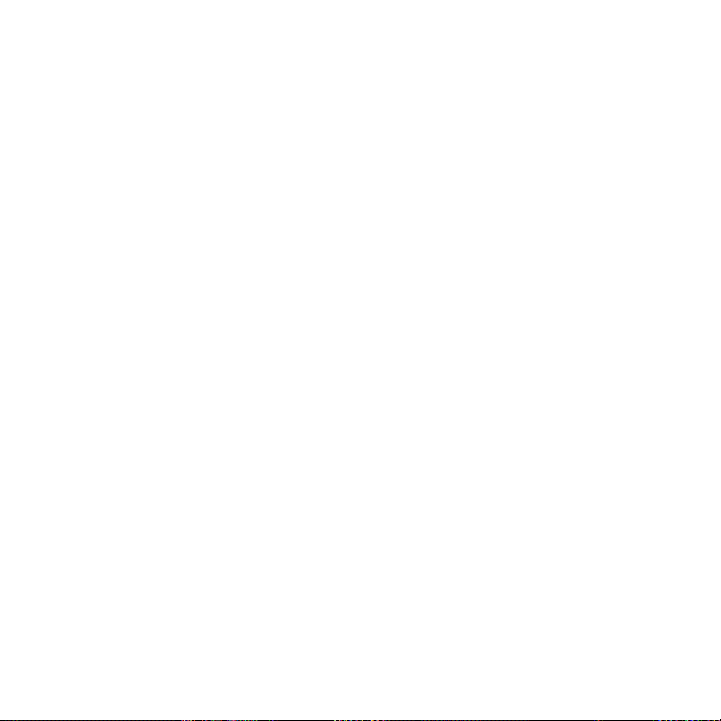
14
9.4 YouTube gebruiken ..........................................................................................177
Het hoofdscherm van YouTube ....................................................................... 177
Zoeken naar video's .............................................................................................. 178
De Programmagids gebruiken ......................................................................... 178
Video's bekijken ...................................................................................................... 179
9.5
Streaming media gebruiken ........................................................................ 180
9.6 Windows
De interface van Windows Live ....................................................................... 182
Windows Live Messenger .................................................................................182
9.7 Twitteren op uw telefoon .............................................................................
Aanmelden bij uw Twitter-account ............................................................... 184
Tweets bekijken ....................................................................................................... 185
Tweets verzenden .................................................................................................. 186
Mentions en rechtstreekse berichten verzenden....................................186
Te volgen Twitter-gebruikers zoeken. .......................................................... 186
Een foto in Twitter delen .................................................................................... 187
De instellingen van Twitter veranderen .......................................................188
Afmelden bij Twitter ............................................................................................. 188
9.8 Foto's en video's delen op Facebook, Twitter en YouTube ............
Aanmelden bij uw sociale netwerken...........................................................189
Foto's naar Facebook uploaden ..................................................................... 189
Een foto naar Twitter uploaden ......................................................................190
Video's uploaden naar YouTube .....................................................................190
9.9
Facebook op uw telefoon gebruiken ........................................................191
9.10 Uw telefoon als modem gebruiken ...........................................................
Voor u verder gaat ................................................................................................ 192
Uw telefoon als USB-modem instellen ........................................................ 192
Uw telefoon als Bluetooth-modem gebruiken ........................................ 193
De Internet-verbinding afsluiten .....................................................................194
Live .....................................................................................................181
184
189
192
Page 15
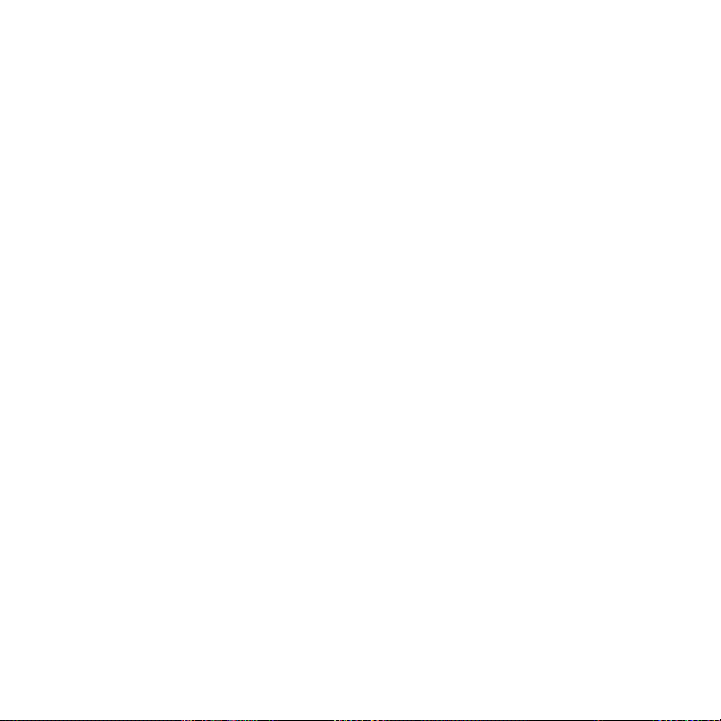
9.11 Uw telefoon als draadloze router gebruiken .........................................195
Uw telefoon als draadloze router instellen ................................................ 195
Uw computer verbinden met het Wi-Fi netwerk van uw telefoon 196
Het Wi-Fi netwerk van uw telefoon uitschakelen .................................. 197
Het Wi-Fi netwerk van uw telefoon in Comm Manager inschakelen
Hoofdstuk 10 Bluetooth
10.1 Bluetooth-modi ................................................................................................ 198
Bluetooth inschakelen en uw telefoon zichtbaar maken .................... 199
10.2 Bluetooth
Een Bluetooth-verbinding maken ................................................................ 200
Een Bluetooth-verbinding accepteren. ........................................................201
10.3 Een Bluetooth-
10.4 Informatie verzenden en ontvangen
Gegevens van uw telefoon naar een computer verzenden ..............203
Een bestand naar een ander Bluetooth-apparaat sturen ..................205
Informatie ontvangen van een ander Bluetooth-apparaat ...............205
De map voor het opslaan van ontvangen bestanden wijzigen ......205
10.5
Afdrukken via Bluetooth ............................................................................. 206
Een foto afdrukken ...............................................................................................206
10.6 Verbinding maken met
verbindingen ............................................................................... 200
handsfree of -stereohoofdtelefoon aansluiten ..... 202
met Bluetooth ....................... 203
Car Kit Phones ................................................. 207
Hoofdstuk 11 Plaatsen zoeken en opnemen
11.1 Richtlijnen en voorbereiding voor het gebruik van GPS ................. 208
Satellitietposities downloaden .................................................................. 209
11.2
De downloadopties wijzigen ............................................................................ 210
11.3
HTC Footprints ...................................................................................................211
Wat is een footprint? ............................................................................................. 211
Een foto van uw locatie als footprint maken ............................................. 211
15
... 197
Page 16
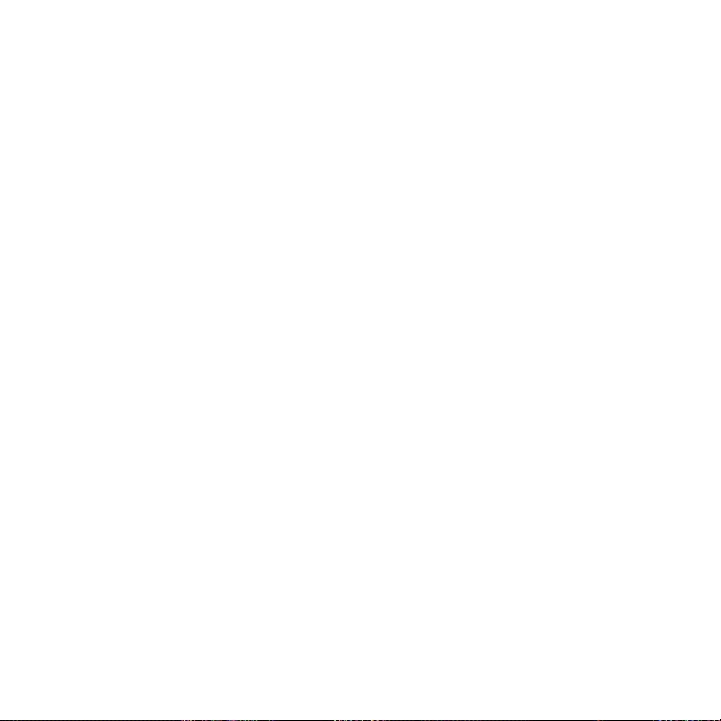
16
Een foto in Albums selecteren en opslaan als footprint ..................... 213
Een footprint bewerken ......................................................................................214
Door footprints bladeren op zoek naar een plaats waar u bent
geweest ....................................................................................................................... 215
Footprints naar de opslagkaart exporteren .............................................. 216
Footprints van de opslagkaart importeren ............................................... 216
11.4
Google Maps (beschikbaar per land) .......................................................217
Zoeken naar een POI ............................................................................................ 217
Straatweergave ....................................................................................................... 219
Lagen gebruiken ....................................................................................................220
Hoofdstuk 12 Camera en Multimedia
12.1 Foto's maken en video's opnemen ...........................................................222
De vastlegmodus wijzigen ................................................................................ 222
Zoomen ...................................................................................................................... 223
Foto's en video's maken .................................................................................... 224
Bedieningselementen op het scherm .........................................................226
Basisinstellingen..................................................................................................... 227
Geavanceerde instellingen ................................................................................ 228
De camera sluiten .................................................................................................230
12.2
Foto's en video's bekijken in Albums ..................................................... 230
Foto's bekijken ......................................................................................................... 231
Foto's van Facebook bekijken ....................................................................... 233
Video afspelen ........................................................................................................233
Foto's en video delen ..........................................................................................234
12.3 Windows Media
Media afspelen ........................................................................................................ 235
Video- en audiobestanden synchroniseren ........................................... 236
Afspeellijsten maken ............................................................................................238
Probleemoplossing ............................................................................................... 238
12.4
Audio Booster ..................................................................................................239
Player Mobile ...................................................................235
Page 17
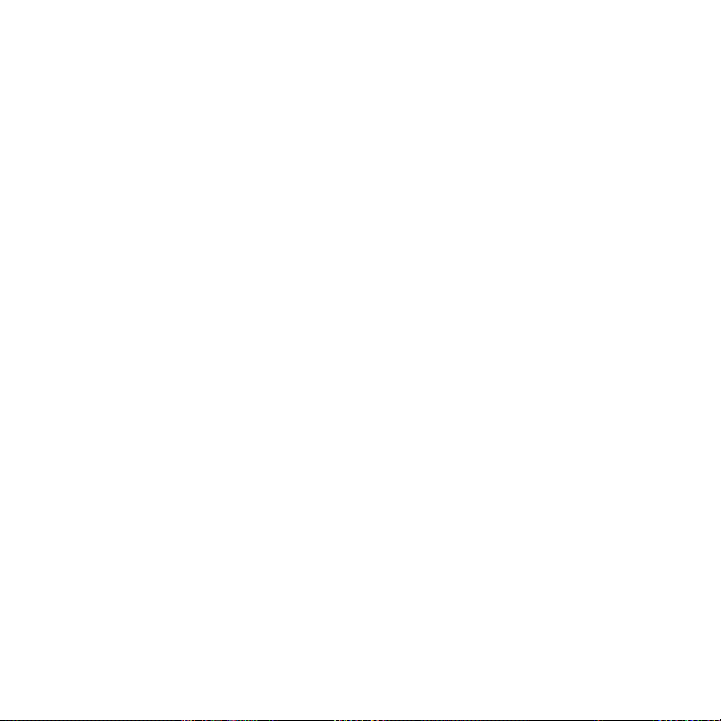
12.5 FM Radio ...........................................................................................................240
Voorinstellingen opslaan .................................................................................... 241
FM-radio minimaliseren of uitschakelen ..................................................... 241
12.6 MP3 Trimmer .....................................................................................................
Hoofdstuk 13 Andere programma's
13.1 Rekenmachine ..................................................................................................243
Eenvoudige rekenmachine ...............................................................................243
Wetenschappelijke rekenmachine. ...............................................................244
13.2
Microsoft Office Mobile .................................................................................245
WorldCard Mobile ...........................................................................................247
13.3
Spraakopname ................................................................................................ 248
13.4
SIM-beheer........................................................................................................ 250
13.5
13.6 JBlend ...................................................................................................................
MIDlets/MIDlet suites installeren en starten.............................................. 251
13.7
Installeren en verwijderen van Programma's ......................................253
Hoofdstuk 14 Uw telefoon beheren
14.1 Bestanden kopiëren en beheren ...............................................................255
De instellingen van uw telefoon ................................................................257
14.2
Personaliseren ......................................................................................................... 257
Draadloze bediening ............................................................................................ 257
Geluiden en weergave ........................................................................................258
Gegevensdiensten ................................................................................................ 258
Locatie ........................................................................................................................ 259
Beveiliging ................................................................................................................260
Toepassing ................................................................................................................260
Sd-kaart en telefoongeheugen .......................................................................260
Datum en Tijd ..........................................................................................................260
17
242
251
Page 18
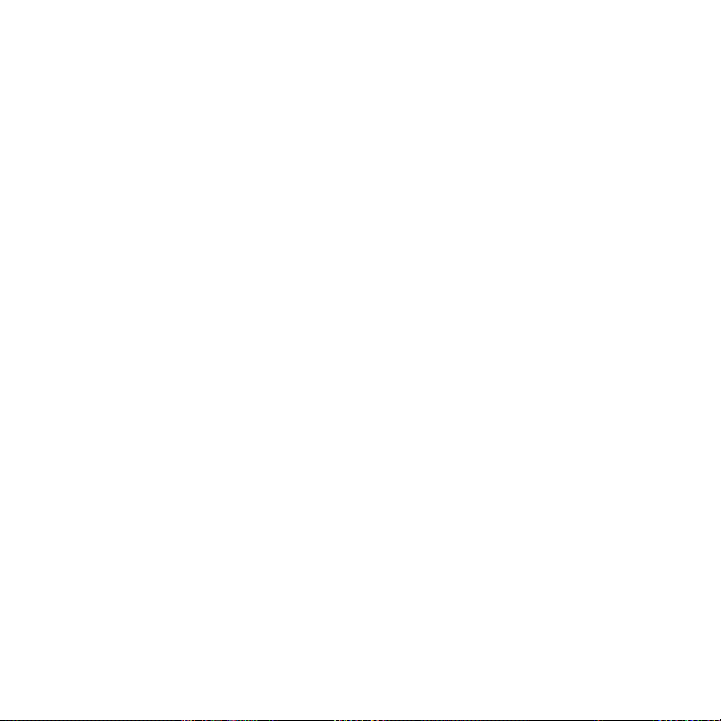
18
Land en tekst ............................................................................................................ 261
Updates en feedback ........................................................................................... 261
Overig ......................................................................................................................... 262
Info over telefoon .................................................................................................. 263
14.3
Basisinstellingen ............................................................................................. 264
Instellingen voor geluid en weergave wijzigen .......................................264
De telefoon een naam geven .......................................................................... 267
De instellingen van telefoondiensten wijzigen ........................................268
14.4 Comm
14.5
14.6
14.7 Uw telefoon beschermen ............................................................................. 27
14.8
Manager gebruiken ......................................................................... 269
Verbindingsinstelling ......................................................................................271
Een andere mobiele provider kiezen ............................................................ 271
De verbindingsdatabase bijwerken ............................................................... 271
Taakbeheer gebruiken ................................................................................... 272
De SIM-kaart beveiligen met een PINCODE ............................................ 272
Uw telefoon beveiligen met een wachtwoord ........................................ 273
Bestanden coderen op de opslagkaart ...................................................... 274
De telefoon wissen ......................................................................................... 275
Bijlage
Specificaties ............................................................................................................... 277
Index 279
2
Page 19
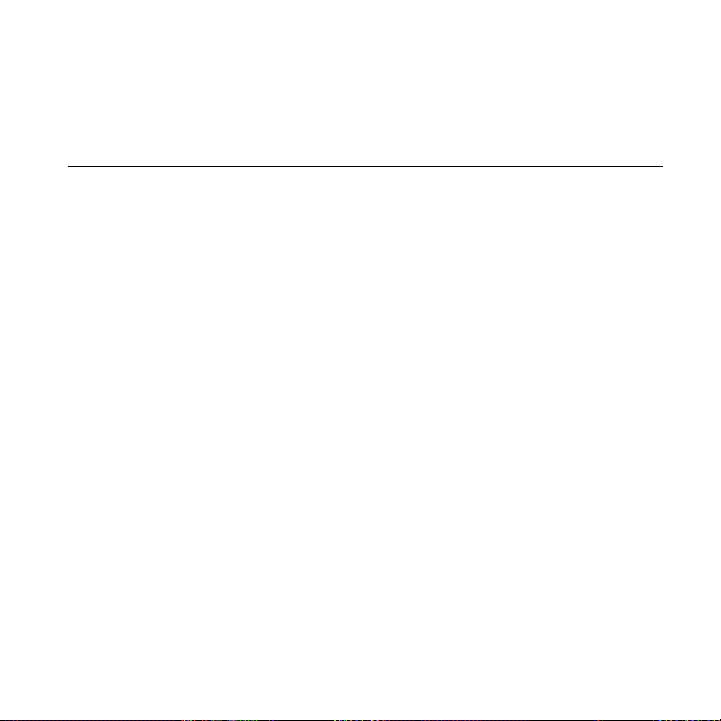
Hoofdstuk 1
Aan de slag
1.1 Inhoud van doos
De doos behoort het volgende te bevatten.
HTC HD mini
•
Batterij
•
USB-kabel
•
Netstroomadapter
•
3,5 mm stereo-koptelefoon
•
Snelstartgids
•
Page 20
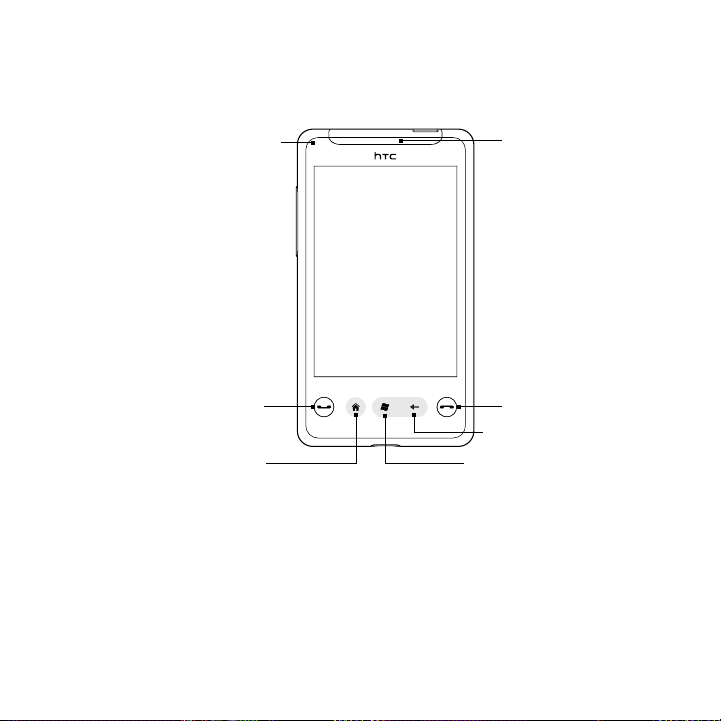
20 Hoofdstuk 1 Aan de slag
1.2 Kennismaking met uw telefoon
Voorzijde
Meldings-LED
Touch Screen
SPREKEN/
VERZENDEN
HOME
Luidspreker
VERBREKEN
TERUG
START
Page 21
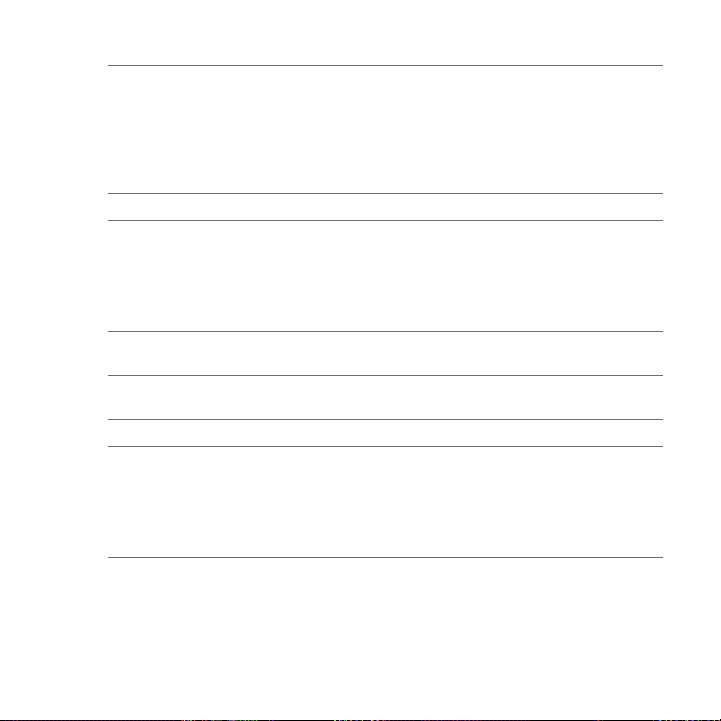
Hoofdstuk 1 Aan de slag 21
MeldingsLED
Luidspreker Hiermee kunt u naar een telefoongesprek luisteren.
SPREKEN/
VERZENDEN
HOME Druk op deze toets om terug te gaan naar het beginscherm.
START Druk hierop om het Beginscherm te openen. Druk tweemaal
TERUG Terug naar vorige scherm, hier drukken.
VERBREKEN Tijdens een gesprek drukt u hierop om het gesprek te
Deze LED toont een:
Groen knipperend licht wanneer er een gemiste oproep is, een
•
nieuw tekstbericht, een nieuwe e-mail of een andere melding.
Brandt groen als de telefoon is aangesloten op adapter of
•
computer en de batterij volledig is opgeladen.
Brandt oranje als de batterij wordt opgeladen.
•
Knippert oranje als het resterend batterijniveau te laag wordt.
•
Indrukken om een gesprek te beantwoorden of een nummer
•
in te toetsen.
Tijdens een gesprek kunt u de telefoonluidspreker
•
afwisselend in- en uitschakelen.
Terwijl u een bericht bekijkt, drukt u hierop om de afzender
•
te bellen.
Zie hoofdstuk 3 voor meer informatie.
om het te sluiten.
•
beëindigen.
Houd ingedrukt om het Snelmenu weer te geven en kies
•
of u de vliegtuigmodus wilt inschakelen, uw telefoon wilt
vergrendelen, uw telefoon in de trilstand wilt zetten of dat u
de gegevensverbinding wilt verbreken.
Page 22
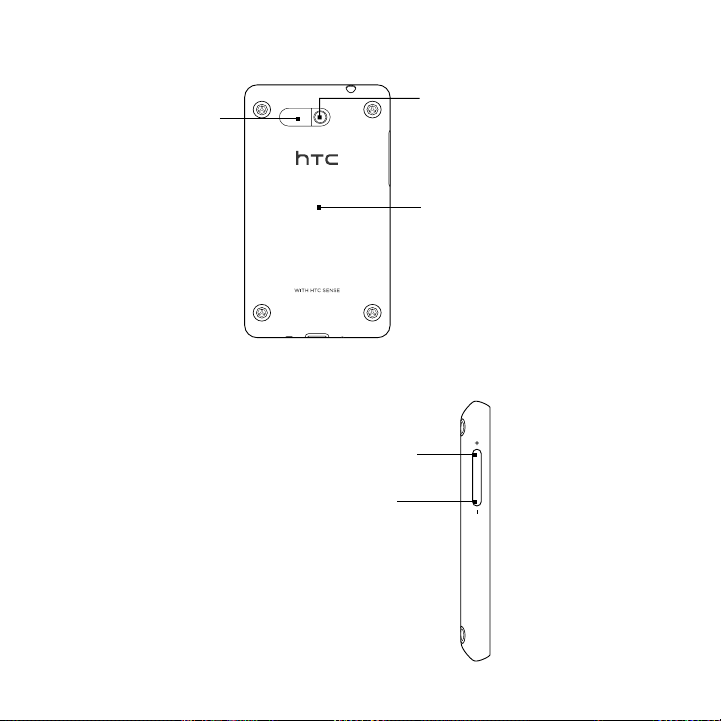
22 Hoofdstuk 1 Aan de slag
Achterzijde
Luidspreker
Linkerzijde
Volume omhoog
Druk hierop om het volume
van het oortje tijdens een
gesprek te verhogen.
Volume omlaag
Druk hierop om het
volume van het oortje
tijdens een gesprek te
verlagen.
5 megapixel camera
Achterklep
Page 23
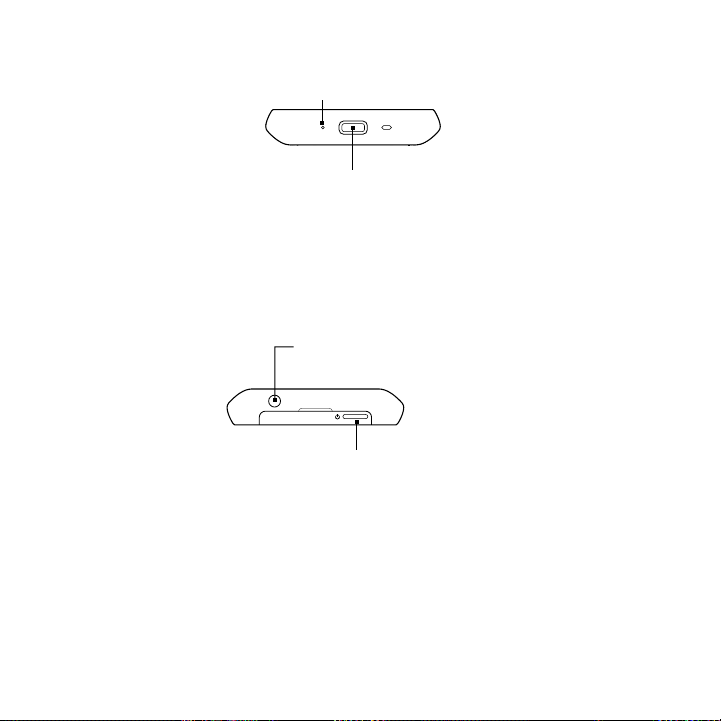
Onderzijde
Bovenzijde
Hoofdstuk 1 Aan de slag 23
Microfoon
Sync-aansluiting
Sluit de voedingsadapter aan om de batterij
•
te herladen.
Sluit de meegeleverde USB-kabel aan om uw
•
telefoon met uw computer te synchroniseren.
3,5mm audio-aansluiting
Sluit een koptelefoon met een 3,5 mm
stekker aan voor hands-free bellen of
om naar muziek te luisteren.
AAN/UIT-KNOP
Ingedrukt houden om de telefoon in en uit
•
te schakelen.
Druk hierop om de display in of uit te
•
schakelen.
Page 24
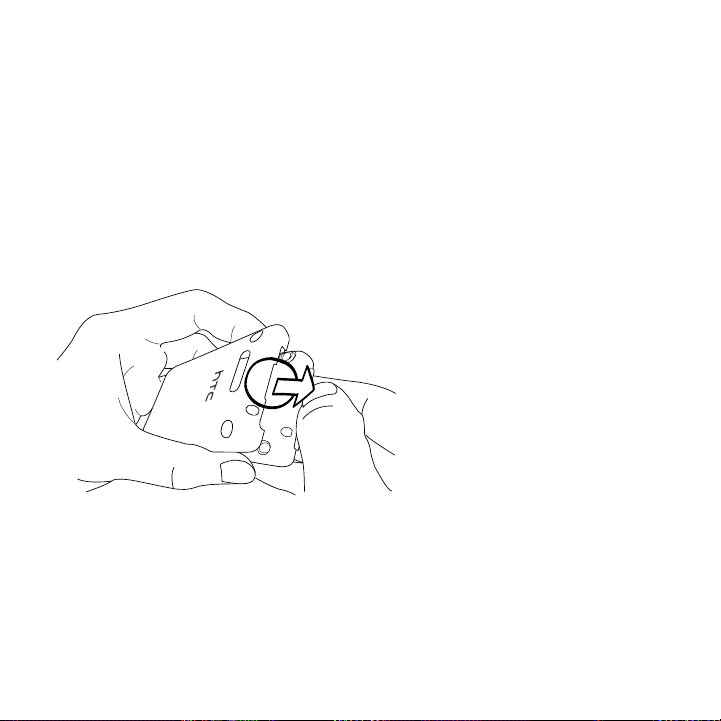
24 Hoofdstuk 1 Aan de slag
1.3 Voordat u de batterij laadt en de telefoon inschakelt
Voordat u de batterij laadt en de telefoon inschakelt, moet u eerst de
batterij en de SIM-kaart installeren.
Voordat u de SIM-kaart, batterij en microSD-kaart kunt plaatsen,
verwijdert u de achterklep van het toestel.
De achterklep verwijderen
Verwijder de achterklep om het batterijvak, de sleuf voor de SIM-kaart
en de sleuf voor de geheugenkaart te bereiken.
1. Houd uw telefoon stevig vast.
2.
Trek van de gleuf in
het bovenpaneel zoals
weergegeven.
3.
Wees voorzichtig bij de
achterklep verwijderen.
Page 25
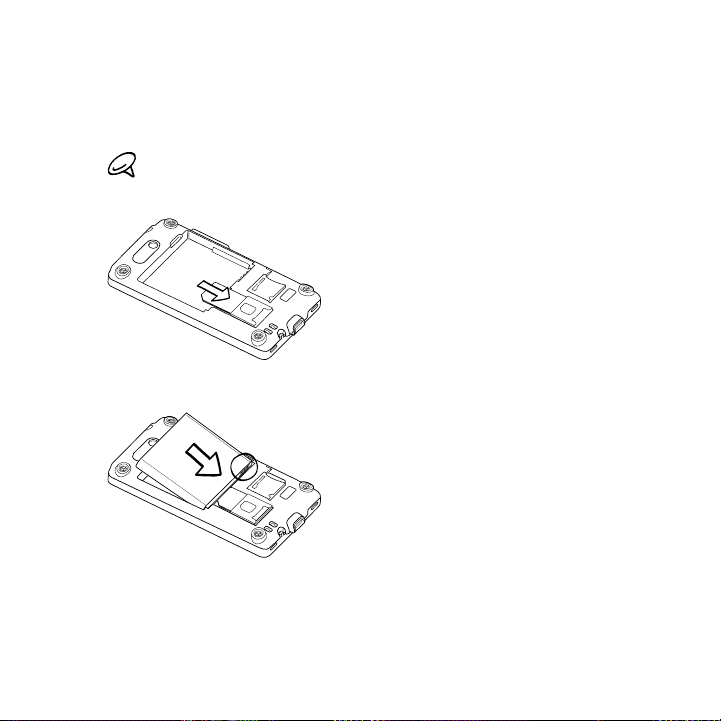
Hoofdstuk 1 Aan de slag 25
De SIM-kaart plaatsen
De SIM-kaart bevat uw telefoonnummer, servicegegevens en
het geheugen voor het telefoonboek en berichten. Uw telefoon
ondersteunt SIM-kaarten van 1,8V en 3V.
Sommige oudere SIM-kaarten werken mogelijk niet met uw telefoon.
Raadpleeg uw mobiele netwerkaanbieder voor een vervangende SIMkaart. Hiervoor kunnen kosten in rekening worden gebracht.
1. Plaats de SIM-kaart met de
goudkleurige contactpunten omlaag
gericht en het afgeschuinde hoekje
naar de buitenzijde van de sleuf
gericht.
2. Schuif de SIM-kaart volledig in de sleuf.
De batterij plaatsen
1. Richt de zichtbare koperen
contactpunten van de batterij op de
batterijconnectoren in het batterijvak.
2.
Plaats eerst de zijde met de
contactpunten van de batterij en duw
de batterij vervolgens voorzichtig op
zijn plaats.
Page 26
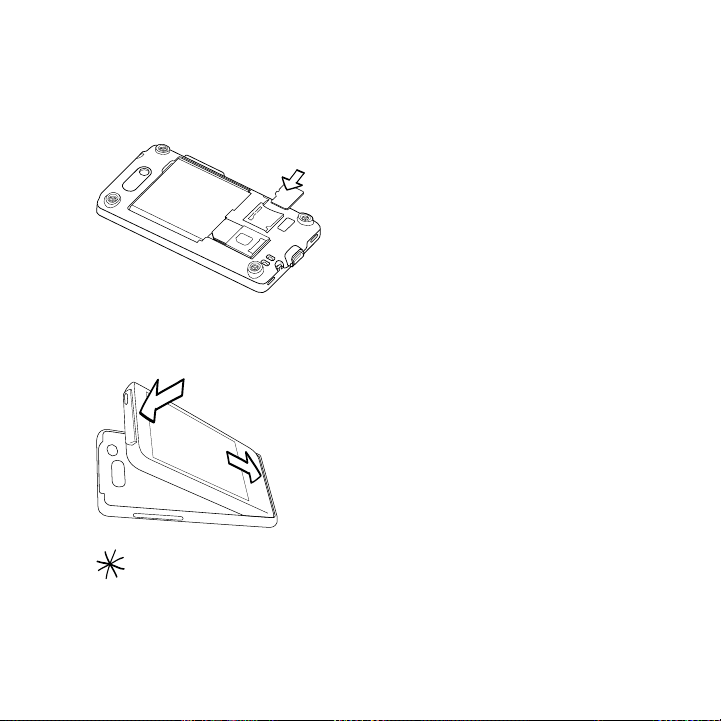
26 Hoofdstuk 1 Aan de slag
Een microSD-kaart plaatsen
Voor extra opslag kunt u een microSD-kaart plaatsen (niet
meegeleverd) De sleuf voor de opslagkaart bevindt zich naast de sleuf
voor de SIM-kaart.
Plaats de microSD-kaart in de sleuf met
de goudkleurige contactpunten omlaag
gericht en druk er op totdat deze
vastklikt.
Druk op de microSD-kaart om deze uit
de sleuf te verwijderen.
Plaats de batterijklep terug.
Plaats de achterkant terug nadat u de SIM-kaart, batterij en microSDkaart hebt geplaatst.
1. Steek de tabs in de achterkant in de
gaten binnen het onderste paneel van
de telefoon.
2.
Druk de telefoon tegen de achterkant
tot hij op zijn plaats klikt.
U moet de achterkant plaatsen zodat de antenne goed werkt.
Page 27
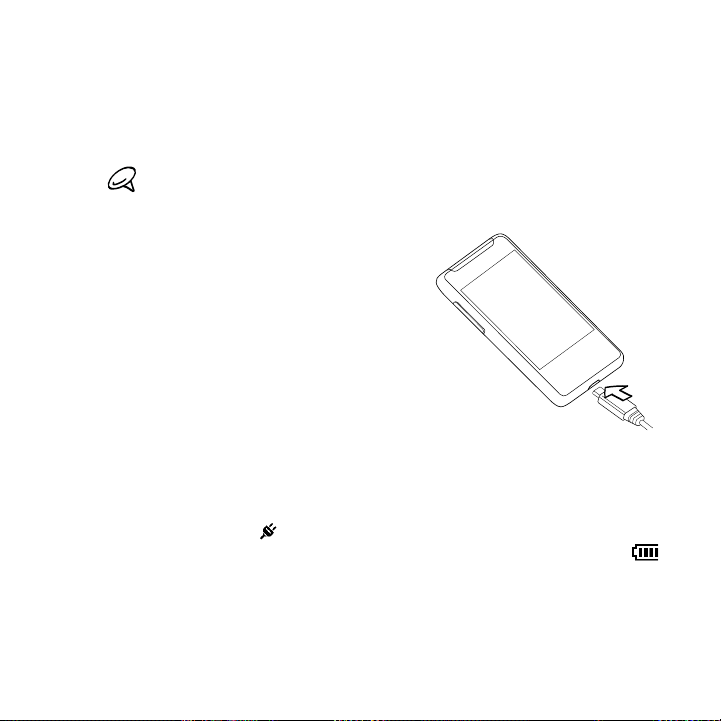
Hoofdstuk 1 Aan de slag 27
1.4 De batterij opladen
De batterij is gedeeltelijk geladen. Plaats de batterij en laad deze op
voordat u uw telefoon gaat gebruiken. Sommige batterijen werken het
beste nadat ze een aantal keren volledig zijn opgeladen/ontladen.
Als de voedingsadapter die met uw telefoon is meegeleverd over
verwisselbare stekkers beschikt, moet u eerst de juiste stekker
monteren voordat u doorgaat.
Sluit een uiteinde van de USB-
1.
synckabel aan op de syncaansluiting van de telefoon.
Sluit het andere einde van de
2.
USB synckabel aan op de USBpoort van de voeding.
Sluit de lichtnetadapter aan op
3.
een stopcontact om de batterij
op te laden.
Tijdens het laden van de batterij is het meldings-LED (links van de
oortelefoon) ononderbroken oranje. Het lampje wordt groen als de
telefoon volledig is geladen.
Als u de batterij laadt terwijl de telefoon is ingeschakeld, ziet u ook
een laadpictogram in de titelbalk bovenin het scherm. Nadat de
batterij is geladen, verschijnt een pictogram voor een volle batterij
in de titelbalk.
Page 28
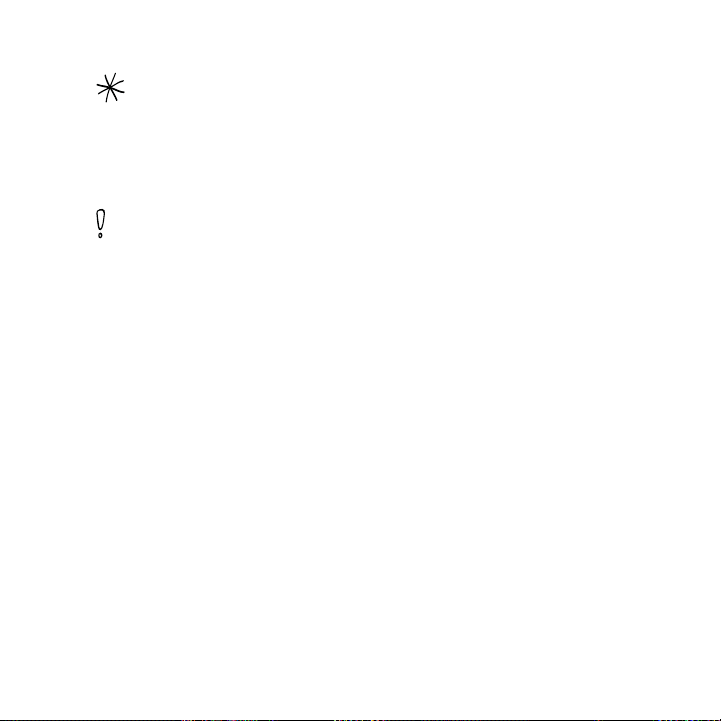
28 Hoofdstuk 1 Aan de slag
U moet alleen de meegeleverde lichtnetadapter en USB-
•
synchronisatiekabel gebruiken om de batterij van de telefoon op te
laden.
Verwijder de batterij niet uit de telefoon terwijl u hem oplaadt met
•
de wisselstroomadapter of de auto-adapter.
Stop met het opladen van de batterij wanneer deze oververhit raakt.
•
Ter voorkoming van brand of verbranding:
Probeer de batterij niet te openen, uit elkaar te halen of te repareren.
•
De batterij niet beschadigen, niet doorboren, geen kortsluiting
•
veroorzaken via de externe contactpunten en niet in water of vuur gooien.
Niet blootstellen aan temperaturen boven de 60°C (140°F).
•
Vervang de batterij alleen door een batterij die voor dit product is
•
bedoeld.
Neem bij het recyclen of weggooien van een gebruikte batterij de
•
plaatselijke voorschriften in acht.
1.5 Opstarten
Nadat u de SIM-kaart, batterij en microSD-kaart hebt geplaatst en de
batterij hebt opgeladen, kunt u uw telefoon inschakelen en gebruiken.
Inschakelen
De knop bovenop de telefoon is de AAN/UIT-knop. Druk op deze
knop om de telefoon in te schakelen.
De telefoon voor het eerst instellen
Als u de telefoon voor het eerst inschakelt, verschijnen zelfstudies
en gidsen die u helpen bij het instellen van uw e-mailaccounts en
favoriete sociale netwerken zoals Facebook®, YouTube™ en Twitter™.
Page 29
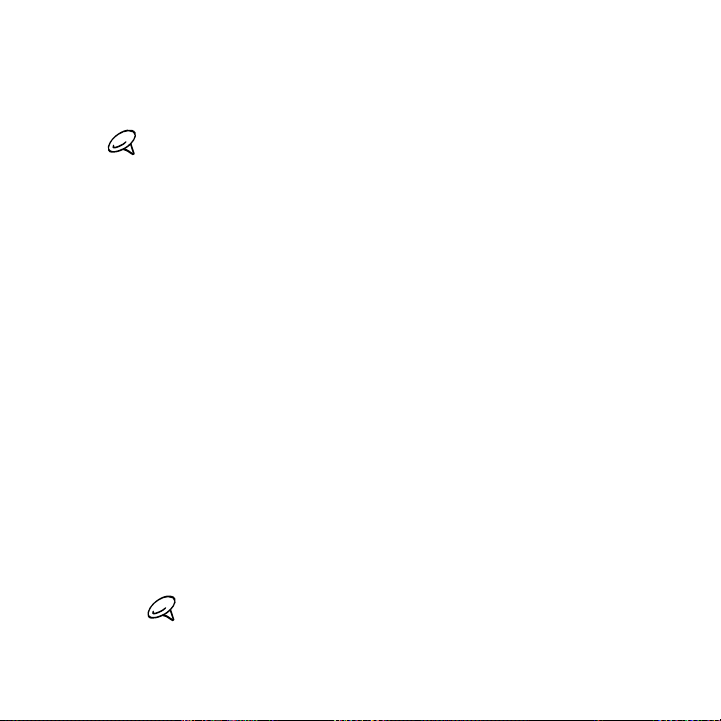
Hoofdstuk 1 Aan de slag 29
Volg de instructies op het scherm om de set-up te voltooien of sla de
set-up over en voer die een andere keer uit door op START te drukken
en vervolgens op Setup te tikken.
Als u de SIM-kaart nog niet hebt geplaatst, verschijnt bij het eerste
keer inschakelen van de telefoon een zelfstudie met een uitleg over de
installatie van de SIM-kaart en de batterij. Schakel de telefoon uit, plaats
de SIM-kaart en plaats de batterij terug voordat u de telefoon gebruikt.
Uw telefoon stelt automatisch GPRS/3G, MMS en WAP-
1.
verbindingen in volgens uw SIM-kaart. Wacht tot de installatie is
voltooid.
Uw telefoon toont een zelfstudie over het gebruik van het
2.
schermtoetsenbord. Volg deze zelfstudie om te leren hoe u het
schermtoetsenbord gebruikt.
Kies in het scherm Gegevens synchroniseren hoe u gegevens
3.
voor post, contacten, agenda, weer en andere diensten wilt
synchroniseren.
Als zich Wi-Fi® netwerken binnen het bereik bevinden, vraagt
4.
een bericht of u verbinding wilt maken met een Wi-Fi netwerk.
Selecteer Verbonden met Wi-Fi netwerk en tik op Volgende
om het gewenste draadloze netwerk in te stellen, of laat het
keuzevakje leeg en tik op Volgende om uw Wi-Fi verbinding later
in te stellen.
In het locatiescherm van Google kunt u er voor kiezen om de
5.
locatieservice van Google toestemming te geven om informatie
te verzamelen over uw locatie. Voor sommige applicaties op uw
telefoon, zoals Weer en Footprints, is de locatieservice van Google
nodig voor de automatische bepaling van uw actuele positie.
Deze dienst kan extra kosten voor gegevensoverdracht van
uw provider met zich meebrengen. U kunt de dienst later in de
locatie-instellingen van uw telefoon in of uitschakelen.
Page 30

30 Hoofdstuk 1 Aan de slag
6. Kies in het scherm Account instellen welk type e-mailaccount
u wilt instellen en volg de aanwijzingen op het scherm om de
instellingen af te ronden.
Nadat u een e-mailaccount hebt ingesteld, keert u terug naar het
scherm Accounts instellen zodat u nog meer e-mailaccounts kunt
instellen. Tik op Volgende als u klaar bent met het instellen van
uw e-mailaccount.
Kies in het scherm Sociale netwerken instellen het type sociaal
7.
netwerk-account zoals Facebook en YouTube dat u vanaf uw
telefoon wilt benaderen. Volg de instructies op het scherm om u
aan te melden bij uw sociale netwerk.
Tik op Volgende in het scherm Sociale netwerken instellen als u
klaar bent met het instellen van uw accounts.
Uw telefoon probeert vervolgens automatisch uw tijdzone te
8.
bepalen en de tijd in te stellen.
Als automatische detectie mislukt, tikt u op Plaatselijke
tijdinstellingen om uw plaatselijke tijd in te stellen.
In het laatste scherm ziet u waar u meer over het gebruik van uw
9.
telefoon kunt leren. Tik op Voltooien.
Naar de slaapmodus gaan
Druk kort op de Aan/uit-toets bovenop de telefoon om het
beeldscherm tijdelijk uit te schakelen en het toestel in de Slaapstand
te zetten. In de slaapstand gebruikt uw telefoon bijna geen energie en
wordt het beeldscherm uitgeschakeld om energie te besparen.
Uw telefoon gaat automatisch in de slaapstand als u hem gedurende
een bepaalde tijd niet gebruikt. U kunt in de slaapstand nog gewoon
berichten en oproepen ontvangen. Uw telefoon ontwaakt automatisch
zodra iemand u belt.
Page 31

Hoofdstuk 1 Aan de slag 31
Druk kort op de knop AAN-UIT om uw telefoon handmatig te wekken.
Daarna kunt u zien dat de telefoon het scherm heeft geblokeerd.
Zie “Het venster vergrendelen” in dit hoofdstuk om te zien hoe u het
scherm kunt vrijgeven.
U kunt de time-outperiode voor de display instellen Zie voor aanwijzingen
“Instellingen voor de verlichting en automatische slaapstand aanpassen”
in hoofdstuk 14.
Uitschakelen
Als u de telefoon niet hoeft te gebruiken, kunt u hem uitschakelen om
de batterij te sparen.
Als het beeldscherm is uitgeschakeld, drukt u op de knop AAN-
1.
UIT om dat weer in te schakelen.
Wanneer het venster Vergrendelen wordt weergegeven,moet u
2.
uw telefoon ontgrendelen. Zie “Het venster Vergrendelen” voor
details.
Houd de knop AAN-UIT enkele seconden ingedrukt.
3.
Tik op Ja.
4.
Page 32

32 Hoofdstuk 1 Aan de slag
1.6 Beginscherm
Het beginscherm bevat een weerklok die
de tijd en het weer van uw huidige lokatie
en de volgende afspraak toont. Tik op het
betreffende item als u de weerklok wilt
veranderen om een andere locatie weer te
geven, de weersinformatie bij te werken, of de
agenda te openen
Belangrijke mogelijkheden die u vaak gebruikt,
zoals Contacten, Berichten, Mail, Internet
enzovoort zijn vanaf het beginscherm snel
bereikbaar. De tabs onder aan het beginscherm
geven de verschillende telefoonopties aan.
Houd de actieve tab ingedrukt en schuif met uw
vinger naar links of rechts naar de optie die u
wilt gebruiken. U kunt ook direct op een tabblad
tikken.
U kunt het beginscherm ook personaliseren met een animatie of een
afbeelding als achtergrond (tik op Menu > Achtergrond), de volgorde
van de tabs wijzigen, en snelkoppelingen toevoegen aan mensen
waarmee u het meeste te maken, hebt, naar uw favoriete websites en
naar toepassingen.
Voor meer informatie over het gebruik van het Beginscherm, zie
hoofdstuk 3.
Page 33

Hoofdstuk 1 Aan de slag 33
1.7 Statuspictogrammen
Statuspictogrammen worden weergegeven in de titelbalk boven in het
scherm. Hieronder vindt u enkele statuspictogrammen die u op uw
telefoon kunt zien verschijnen.
Gemiste oproep Nieuwe e-mail
Batterij wordt opgeladen HSPA beschikbaar
Batterij vol HSPA is verbonden
Batterij bijna leeg
Geluid aan WCDMA/UMTS aangesloten
Stil EDGE beschikbaar
Trillen EDGE aangesloten
Maximale signaalsterkte GPRS beschikbaar
Telefoon is niet
verbonden
Zoeken naar
telefoondienst
Geen telefoondienst Draadloze netwerken beschikbaar
Geen signaal Verbonden met draadloos netwerk
WCDMA/UMTS beschikbaar
GPRS aangesloten
Wi-Fi aan
Page 34

34 Hoofdstuk 1 Aan de slag
Telefoongesprek is bezig Foto's of video's uploaden
Luidspreker aan Uploaden foto of video voltooid
Meerdere meldingen Verbinding is actief
Alarmsignaal Verbinding is niet actief
Hoofdtelefoon
aangesloten
Bluetooth ingeschakeld Oproep in de wachtstand
Bluetooth zichtbare
modus ingeschakeld
Bluetooth stereo audio Roaming auto-retrieve
Bluetooth hands-free Bellen zonder geplaatste SIM-kaart
Nieuw Windows Livebericht
Nieuw SMS- of MMSbericht ontvangen
Multimediabericht
verzonden
Synchronisatie is bezig
Gesprekken worden doorgeschakeld
Geen SIM-kaart geplaatst
Multimediaberichten verzenden
Page 35

Hoofdstuk 1 Aan de slag 35
1.8 Meldingen
Wanneer u tikt op de pictogrammen in de titelbalk, dan zal het
Meldingenscherm opengaan en zal het resterende batterijvolume
worden weergeven, de duur van het telefoongesprek dat gevoerd
wordt, evenals de status van de netwerkverbinding zoals WiFi (wanneer uw telefoon verbonden is met een Wi-Fi netwerk),
dataverbruik van de verbinding (wanneer uw gegevensverbinding
is ingeschakeld) en andere type verbindingen. Dit scherm toont ook
alle openstaande meldingen inclusief gemiste gesprekken en nieuwe
SMS/MMS-berichten, evenals actieve processen zoals info over
binnenkomende processen, over stemopname enzovoort.
Tik op een statuspictogram of een item op het Meldingenscherm om
het daaraan gekoppelde scherm te openen.
Tik op het pictogram Taakbeheer om Taakbeheer te openen. Voor meer
informatie, zie ook “Taakbeheer gebruiken” in hoofdstuk 14.
Om het meldingenscherm te sluiten, tikt u op Sluiten of u drukt op de
knop TERUG.
Page 36

36 Hoofdstuk 1 Aan de slag
1.9 Beginscherm
In het Beginscherm hebt u toegang met één knop tot alle
programma's en instellingen op uw telefoon. Druk op de startknop (
) om het beginscherm te openen.
In het Beginscherm:
Veeg met uw vinger omhoog of omlaag
•
om door het scherm te lopen.
Tik op het pictogram Vandaag om terug te
•
keren naar het Beginscherm. Zie “Thuis” in
hoofdstuk 3 voor details.
Tik op een pictogram om het bijbehorende
•
programma of een map met nog meer
programma's te openen.
Tik op het pictogram Instellingen om
•
toegang te krijgen tot de instellingen van
uw telefoon.
Tik op Vergrendelen in de
•
linkerbenedenhoek van het Beginscherm
om uw telefoon te vergrendelen. Zie “Het
venster Vergrendelen” voor details.
Een pictogram verplaatsen
U kunt de pictogrammen in het beginscherm op elke gewenste
manier ordenen door een pictogram ingedrukt te houden dat u wilt
verplaatsen en het vervolgens naar een nieuwe locatie te slepen.
Page 37

Hoofdstuk 1 Aan de slag 37
1.10 Het venster Vergrendelen
Het venster Vergrendelen wordt weergegeven
wanneer uw telefoon vergrendeld is. U kunt uw
telefoon vergrendelen om per ongeluk indrukken
van knoppen of drukken op het touchscreen te
voorkomen wanneer de telefoon zich in uw tas
of zak bevindt.
Uw telefoon vergrendelen
Uw telefoon raakt automatisch vergrendeld
wanneer een van de volgende dingen
plaatsvinden:
De display wordt uitgeschakeld
•
(automatisch of omdat u gedrukt
heeft op de knop AAN-UIT) en uw
telefoon gaat in de slaapstand. Zie “In
de slaapstand schakelen” eerder in dit
hoofdstuk voor details.
Uw telefoon is met een wachtwoord beveiligd en de ingestelde
•
tijd van inactiviteit is overschreden. Uw telefoon vergrendelt
zichzelf en er is een correct wachtwoord nodig om hem weer te
ontgrendelen. Voor meer informatie over het instellen van een
wachtwoord en tijd van inactiviteit, zie “Uw telefoon beveiligen
met een wachtwoord” in hoofdstuk 14.
U kunt de telefoon ook handmatig vergrendelen. Druk op de STARTknop en tik op Vergrendelen in de linkerbenedenhoek van het
beginscherm of houd de EINDE-knop ingedrukt en tik in het snelmenu
op Apparaat vergrendelen.
Uw telefoon ontgrendelen
Wanneer u het venster Vergrendelen ziet,
schuift u de ontgrendelbalk omlaag om uw
telefoon te ontgrendelen.
Page 38

38 Hoofdstuk 1 Aan de slag
Wanneer u een wachtwoord heeft ingesteld voor uw telefoon, zal u
gevraagd worden het wachtwoord in te voeren bij het ontgrendelen
van de telefoon. Zie “Uw telefoon beveiligen met een wachtwoord” in
Hoofdstuk 14 voor informatie over het instellen van een wachtwoord.
Schermblokkeringmeldingen
Wanneer uw telefoon vergrendeld is, ontvangt u nog steeds meldingen
van gemiste oproepen, nieuwe berichten en voicemail, en naderende
afspraken. Alle berichten worden onder de ontgrendelbalk weergegeven.
Als er meerdere meldingen zijn, worden
pictogrammen weergegeven die het type
ontvangen informatie voorstellen, samen
met het aantal gemiste gesprekken, nieuwe
berichten of voicemail.
Een oproep ontvangen wanneer de telefoon vergrendeld is
U kunt oproepen ontvangen en beantwoorden zelfs wanneer de
telefoon vergrendeld is. Als geen wachtwoord is ingesteld, wordt uw
telefoon ontgrendeld na afloop van het gesprek.
Als een wachtwoord is ingesteld, blijft de telefoon geblokkeerd nadat u
het gesprek hebt beëindigd, behalve wanneer u tijdens het gesprek in
het telefoonscherm op Ontgrendelen hebt geklikt. Voor meer informatie
zie “Gesprekken beantwoorden en beëindigen” in Hoofdstuk 2.
Page 39

Hoofdstuk 1 Aan de slag 39
1.11 Het volume aanpassen
U kunt een enkel volume instellen voor zowel het systeem als de
beltoon of u kunt ze afzonderlijk instellen. U kunt ook afzonderlijk het
volume van de telefoon regelen tijdens een actief gesprek.
Het enkele volume instellen
Standaard kunt u apart het volume instellen voor het systeem
(meldingen en afspelen audio en video) en het belvolume.
Druk op de knop VOLUME OMHOOG/
1.
OMLAAG aan de linkerzijde van de telefoon
om het scherm Volume te openen.
Schakel tussen Belvolume en
2.
Systeemvolume door op Bel of Systeem
bovenin het scherm te tikken.
Het volumeniveau vermeerderen of
3.
verminderen. Beweeg uw vinger op- en
neerwaarts over de volumebalk of druk op
de volumeknop. U kunt ook:
Tik op Stil om het volume te dempen.
•
Tik op Trillen om de telefoon in de
•
Trilstand te zetten.
4.
Het scherm Volume sluit automatisch.
U kunt ook in een leeg gebied van het
scherm Volume klikken om het te sluiten.
Page 40

40 Hoofdstuk 1 Aan de slag
Een gemeenschappelijk volume instellen
U kunt de optie Eén volume inschakelen om een enkel volume in te
stellen voor het system en het belvolume. Zie “Een enkel beltoon- en
systeemvolume instellen” in hoofdstuk 14 voor details.
Het volume van een telefoongesprek aanpassen
Druk op de knop VOLUME OMHOOG/OMLAAG aan de linkerzijde van
uw telefoon om het volume tijdens een telefoongesprek te wijzigen.
Zie hoofdstuk 2 voor meer informatie over vergadergesprekken.
1.12 Vingerbewegingen
Het aanraakscherm van uw telefoon is gebouws voor een zuivere
vingerbediening. Gebruik vingerbewegingen voor het bladeren,
pannen, en in- en uitzoomen op het scherm.
Schuiven met de vinger
U schuift met uw vinger over het scherm om te scrollen (op en
neer) door webpagina's, documenten en lijsten, zoals de lijsten met
contactpersonen, bestanden, berichten, afspraken etc..
Op en neer scrollen
Naar beneden scrollen: schuif met uw vinger opwaarts over het
•
scherm.
Als u omhoog wilt schuiven, veegt u met uw vinger omlaag op
het aanraakscherm.
Auto-scrollen: beweeg u vinger snel op en neer over het scherm.
•
Om het scrollen te stoppen, tikt u op het scherm.
Links en rechts scrollen
Naar rechts scrollen: schuif met uw vinger naar links.
•
Veeg met uw vinger naar rechts om naar links te schuiven.
Auto-scrollen: beweeg uw vinger snel van links naar rechts. Om
het scrollen te stoppen, tikt u op het scherm.
Page 41

Hoofdstuk 1 Aan de slag 41
Pannen met de vinger
U kunt uw vinger over het scherm schuiven, om naar andere delen
van de ingezoomde foto, webpagina, document of e-mail te gaan
en deze te bekijken. Houd om te pannen uw vinger aangetikt op het
aanraakscherm en sleep in een willekeurige richting.
Knijpzoomen
Als u webpagina's, foto's, berichten of documenten bekijkt, kunt u
door uw vingers naar elkaar toe te bewegen vlot in en uit zoomen.
Druk met uw duim en wijsvinger op het aanraakscherm en spreid uw
vingers uiteen om in te zoomen, Druk uw vingers naar elkaar toe om
uit te zoomen.
Inzoomen Uitzoomen
Page 42

42 Hoofdstuk 1 Aan de slag
In bepaalde schermen waar de bedieningselementen of pictogrammen
op het scherm klein zijn zodat u er moeilijk op kunt tikken, kunt u
ook knijpzoomen om in en uit te zoomen. Na het inzoomen wordt
het bedieningselement of pictogram op het scherm groter zodat u
er gemakkelijk met uw vinger op kunt tikken. U ziet ook een klein
voorbeeldvenster en u kunt met uw vinger rond dit venster slepen om
door het gezoomde scherm te pannen.
Normaal scherm Gezoomd scherm
Page 43

Hoofdstuk 1 Aan de slag 43
1.13 Uw telefoon aansluiten op een computer
Als u uw telefoon via de USB-kabel op een computer aansluit,
verschijnt het venster Verbinden met pc waarin u wordt gevraagd het
type USB-verbinding te kiezen:
ActiveSync
Kies deze modus om het volgende te doen:
Outlook e-mailberichten, contactpersonen, agenda-afspraken,
•
bestanden en andere gegevens synchroniseren tussen uw
telefoon en computer.
Lees- en schrijftoegang tot de hele telefoon te hebben.
•
Voor meer informatie over ActiveSync, zie ook hoofdstuk 6.
Disk Drive
Deze modus is alleen beschikbaar als er een microSD-kaart in uw
telefoon is geplaatst. Kies deze modus als u uw geheugenkaart als
USB-stick wilt gebruiken en sneller bestanden wilt kopiëren tussen de
geheugenkaart van uw telefoon en uw computer.
Als de Diskdrivemodus is ingeschakeld als uw telefoon op de
computer is aangesloten:
U kunt de telefoon niet gebruiken om bestanden of toepassingen
•
die geïnstalleerd zijn op de opslagkaart te openen.
De computer zal uitsluitend verbinding maken met de
•
geheugenkaart van de telefoon. Als u uw telefoon via de pc
gebruikt, ziet u uitsluitend de inhoud van de geheugenkaart van
de telefoon.
Gedeelde internetverbinding
Als u op de computer geen internettoegang hebt, kunt u deze modus
kiezen om uw telefoon als modem voor de computer te gebruiken.
Zie “Uw telefoon als modem gebruiken” in hoofdstuk 9 voor meer
informatie over gedeeld internet.
Page 44

Hoofdstuk 2
Telefoneren
2.1 Oproepen plaatsen
U kunt bellen door het nummer te draaien of de betreffende
contactpersoon te kiezen. Terwijl u een bericht leest dat u hebt
ontvangen, kunt u ook rechtstreeks bellen met de afzender van het
bericht als zijn of haar telefoonnummer in uw contacten is opgeslagen.
Voordat u gaat bellen, moet u contacten toevoegen aan uw telefoon
door nieuwe contacten te maken of door contacten op uw telefoon
te synchroniseren. Zie voor meer informatie over het toevoegen van
contacten “Contacten toevoegen aan uw telefoon” in hoofdstuk 4.
De meeste SIM-kaarten hebben een vooraf ingestelde Pincode
(persoonlijk identificatienummer) die verstrekt is door uw mobiele
netwerkaanbieder. Typ als daarom wordt gevraagd de vooraf ingestelde
PIN en tik op Enter. Als u de pincode drie keer verkeerd hebt ingevoerd,
wordt de SIM-kaart geblokkeerd. Wanneer dat gebeurt kunt u de
blokkering van de kaart opheffen met de PUK (PIN Unblocking Key) die
u van uw mobiele netwerkaanbieder heeft gekregen.
U moet de achterkant plaatsen zodat de antenne goed werkt.
Page 45

Hoofdstuk 2 Telefoneren 45
Bellen vanuit het scherm Telefoonkiezer
De functie Smart Dial van de Telefoonkiezer maakt het u gemakkelijk
om snel een nummer te kiezen. U hoeft slechts het telefoonnummer
of de eerste paar letters van de persoon in te voeren die u wilt bellen.
Smart Dial doorzoekt en filtert automatisch uw contactenlijst(die
opgeslagen is op de telefoon en uw SIM-kaart) en de telefoonnummers
uit de Oproepgeschiedenis. Uit de gefilterde lijst selecteert u het
nummer of het contact dat u wilt bellen.
Om het kiesscherm van uw telefoon te openen drukt u op de
1.
knop SPREKEN/VERZENDEN van uw telefoon.
Begint met het invoeren van de eerste cijfers of letters door op
2.
de telefoontoetsen te tikken. Terwijl u cijfers of letters invoert,
geeft het kiesscherm van de telefoon de treffers weer.
Als u op een verkeerd getal of teken tikt, tik dan op om
elk voorafgaand getal of teken te wissen. U wist het complete
nummer door ingedrukt te houden.
Tik op om het toetsenblok van de telefoon te sluiten en om
3.
te zien of er meer overeenkomende nummers of contacten
gevonden zijn. Blader door de gefilterde lijst door met uw vinger
langzaam omhoog of omlaag over de lijst te vegen.
Page 46

4. Ga als volgt te werk om een nummer of contactpersoon te bellen:
Tik op het gewenste telefoonnummer of contactpersoon in de
•
lijst.
Om een ander nummer van het contact te bellen, klikt u op het
•
pictogram van de contactkaart rechts naast de naam. In het
overzichtsscherm tikt u op het nummer dat u wilt bellen.
Tijdens het bellen kunt u met de knoppen VOLUME OMHOOG/OMLAAG
•
aan de zijkant van het toestel het volume van de telefoon aanpassen.
Tik op de knop Oproepgeschiedenis ( ) die rechts van het
•
telefoonnummer verschijnt en tik op Menu > Opslaan in Contacten.
Voicemail bellen
Nummer 1 is doorgaans gereserveerd voor uw voice-mail. Om uw
voice-mail te bellen en uw voice-mailberichten op te halen, houdt u
deze knop op het kiesscherm van de telefoon ingedrukt.
Bellen vanuit een ontvangenbericht en agendaherinnering
Tijdens het lezen van een tekstbericht of een e-mail kunt u de afzender
van het bericht direct bellen wanneer die een opgeslagen contact op
uw telefoon is. U kunt ook een telefoonnummer bellen dat in de tekst
van het bericht staat.
Voor meer informatie over het bellen vanuit ontvangen
•
tekstberichten, zie ook “Berichten” in Hoofdstuk 3 en “Direct
bellen vanuit een tekstbericht” in Hoofdstuk 7.
Voor meer informatie over het bellen vanuit ontvangen
•
tekstberichten, zie ook “Berichten” in Hoofdstuk 3 en “Direct
bellen vanuit een tekstbericht” in Hoofdstuk 7.
U kunt ook direct bellen vanuit e-mail verzoeken om
•
vergaderafspraken en herinneringen. Zie “Bellen vanuit een
vergaderverzoek of herinnering” in hoofdstuk 8 voor meer details.
Page 47

Hoofdstuk 2 Telefoneren 47
Een alarmnummer bellen
Voer het internationale alarmnummer van uw locatie in en druk op de
knop SPREKEN/VERZENDEN op uw telefoon.
De SIM-kaart kan aanvullende alarmnummers bevatten. Neem contact
op met uw mobiele netwerkaanbieder voor meer details. U kunt zelfs
alarmnummers bellen zonder dat de telefoon een SIM-kaart bevat.
Internationaal bellen (bellen met pluscode)
Houd voor een internationaal gesprek de cijfertoets 0 op het scherm
Telefoonkiezer ingedrukt totdat het plusteken (+) verschijnt. Het plusteken
(+) vervangt het internationale voorvoegsel van het land dat u belt.
Voer achter het plusteken (+) het volledige telefoonnummer in, dat
het landnummer, het netnummer (zonder voorloopnul, indien van
toepassing) en het telefoonnummer omvat. Tik op Kies op het scherm
of druk op de knop SPREKEN/VERZENDEN op uw telefoon om het
nummer te bellen.
Naar huis bellen
Naar huis bellen is een optie waarmee u gemakkelijk een
telefoonnummer in uw thuisland kunt bellen vanuit het buitenland.
Bellen met behulp van naar huis bellen
Uw telefoon herkent de informatie van uw thuisland uit uw SIM-kaart en
kan automatisch de landcode voor het telefoonnummer plaatsen als u
vanuit het buitenland naar uw eigen land belt.
1. Typ het plaatselijke telefoonnummer in uw land zonder het
plusteken (+) en voorloopnul, en tik op Kies.
Als u een voorloopnul tikt, wordt deze automatisch verwijderd.
•
Als u een plusteken (+) voor het telefoonnummer plaatst, belt
•
uw telefoon normaal met behulp van de pluscode.
Page 48

48 Hoofdstuk 2 Telefoneren
2. Het scherm Naar huis bellen verschijnt en toont het
telefoonnummer, waar uw landcode al voor staat.
Tik Ja, bovenstaand nummer gebruiken om het getoonde
•
nummer te bellen.
Als u de landcode wilt wijzigen, tikt u in het keuzevak voor het
•
land en kiest u het gewenste land. Het weergegeven nummer
past zich vervolgens aan. Tik Ja, bovenstaand nummer
gebruiken om het getoonde nummer te bellen.
Naar huis bellen uitschakelen
Als u liever rechtstreeks kiest (ofwel handmatig de volledige nummers
invoert) in plaats van naar huis bellen te gebruiken, kunt u die optie
uitschakelen.
Druk op BEGIN om terug te gaan naar het beginscherm.
1.
In het Beginscherm gaat u naar Instellingen en tikt u vervolgens
2.
op Menu > Alle instellingen.
Tik op Persoonlijk > Telefoon.
3.
Tik op de tab Geavanceerd en wis dit keuzevakje: Code eigen
4.
land aan telefoonnummers toevoegen bij internationaal bellen.
Tik op Gereed.
5.
Page 49

Hoofdstuk 2 Telefoneren 49
2.2 Gesprekken beantwoorden en beëindigen
Als u een telefoongesprek ontvangt, verschijnt het venster Inkomende
voice-oproep, zodat u het gesprek kunt beantwoorden of negeren.
Als u de verjaardag van een beller aan de contactgegevens hebt
toegevoegd, toont het scherm Inkomende voice-oproep een herinnering.
Een inkomend gesprek accepteren of weigeren
Een gesprek beantwoorden
Druk op de knop SPREKEN/VERZENDEN of schuif de knop in het
midden van de balk Beantw./Negeren geheel naar links.
Een gesprek afwijzen
Druk op de knop EINDE/AAN-UIT of schuif de knop in het midden van
de balk Beantw./Negeren geheel naar links.
Om de beltoon te dempen zonder het gesprek te weigeren
Tik op Beltoon dempen of druk op de knop VOLUME OMLAAG.
Als de telefoon overgaat, kunt u hem ook met de voorkant omlaag
neerleggen om de beltoon te dempen.
Page 50

50 Hoofdstuk 2 Telefoneren
Als de telefoon al met de voorkant omlaag ligt, zal hij nog altijd bellen
als er nog meer gesprekken binnenkomen.
Een gesprek weigeren en een tekstbericht verzenden
Als u bezig bent en u kunt geen binnenkomend gesprek aannemen,
kunt u de beller een SMS-bericht sturen en het inkomende gesprek
afwijzen. Tik op Tekst verzenden bij een binnenkomend gesprek,
gebruik het vooraf ingestelde bericht of voer een ander bericht in en
tik dan op Verzenden.
Om het vooraf ingestelde bericht voor het weigeren van gesprekken
te wijzigen in uw telefooninstellingen, opent u het kiesscherm van de
telefoon, tikt u op Menu > Opties, gaat u omlaag door het scherm
Telefooninstellilngen en tikt u op Gesprek met bericht weigeren en
voert u de nieuwe inhoud van het vooraf ingestelde bericht in het
daarvoor bestemde tekstveld in.
Het belvolume automatisch verlagen als u de telefoon oppakt
U kunt uw telefoon zo instellen dat het volume van de beltoon
automatisch verlaagt als u de telefoon oppakt om gesprekken te
beantwoorden.
Druk op BEGIN om terug te gaan naar het beginscherm.
1.
Op het Beginscherm gaat u naar het tabblad Instellingen en tikt u
2.
op Geluiden en weergave.
Schuif omlaag over het scherm en tik op Beltoon zachter bij
3.
oppakken telefoon om deze optie in te schakelen.
Tik op Vorige om terug te keren naar het tabblad Instellingen van
4.
het beginscherm.
De beltoon automatisch luider laten klinken als de telefoon in uw
zak zit
Om het missen van binnenkomende gesprekken te vermijden als
uw telefoon in uw zak of tas zit, kunt u hem instellen zodat het
volume langzaam luider wordt en de telefoon gaat trillen bij een
binnenkomend gesprek. Als de telefoon niet in uw zak of tas zit, blijft
hij op het gewone volume bellen.
Page 51

Hoofdstuk 2 Telefoneren 51
Druk op BEGIN om terug te gaan naar het beginscherm.
1.
Op het Beginscherm gaat u naar het tabblad Instellingen en tikt u
2.
op Geluiden en weergave.
Schuif omlaag over het scherm en tik op Zakmodus om deze
3.
optie in te schakelen.
Tik op Vorige om terug te keren naar het tabblad Instellingen van
4.
het beginscherm.
Tijdens een gesprek
Tik tijdens een gesprek op de beschikbare
gespreksknoppen om een gesprek in
de wachtstand te plaatsen, een andere
contactpersoon te bellen voor een
groepsgesprek, notities in te voeren over het
gesprek, en meer.
Als u de telefoon dichter bij uw oor brengt,
•
wordt het scherm uitgeschakeld en zijn de
knoppen BEGIN, START, VORIGE en EINDE
geblokkeerd zodat u daar tijdens een
gesprek niet per ongeluk op drukt.
Als u de verjaardag van een beller aan de
•
contactgegevens hebt toegevoegd, toont
het scherm Inkomende voice-oproep een
herinnering.
Als u een gesprek binnenkrijgt terwijl een
•
wachtwoord is ingesteld en de telefoon
is geblokkeerd, zijn de knoppen op het
scherm onbereikbaar behalve Einde en
Ontgrendelen. Tik op Ontgrendelen om
de telefoon te ontgrendelen en toegang te
krijgen tot de knoppen op het scherm.
De telefoonluidspreker gebruiken
De telefoonspeaker schakelt automatisch in als u de telefoon met
de voorkant omlaag neerlegt. Plaats de telefoon met de voorkant
omhoog om de telefoonspeaker uit te schakelen.
Page 52

52 Hoofdstuk 2 Telefoneren
U kunt ook op de knop Luidspreker tikken ( ) of de knop
SPREKEN/VERZENDEN ingedrukt houden om de luidspreker in of uit
te schakelen.
Het luidspreker-pictogram
verschijnt in de titelbalk wanneer de
( )
luidspreker is ingeschakeld.
Om gehoorschade te voorkomen, dient u het apparaat niet tegen uw oor
te houden wanneer de luidspreker ingeschakeld is.
De microfoon dempen tijdens een gesprek
Tik op de knop Dempen ( ) om de microfoon in en uit te
schakelen. Wanneer de microfoon uitgeschakeld is, verschijnt het
pictogram Gedempt-( ) op het scherm.
Om twee gesprekken aan te nemen en daartussen te schakelen.
Druk op de knop SPREKEN/VERZENDEN om een tweede
1.
gesprek te accepteren of tik op de knop Gesprek toevoegen (
)om een tweede nummer te bellen. De eerste deelnemer wordt in
de wachtstand gezet terwijl u de tweede deelnemer belt.
Om tussen twee gesprekken te schakelen, tikt u op de knop
2.
Wisselen ( ) of het grijze gebied op het scherm waar
“Wachtstand” aangegeven staat.
Een gesprek beëindigen
Om het actuele gesprek te beëindigen, tikt u op Gesprek stoppen
of drukt u op de knop EINDE. Wanneer in gesprek bent met twee
deelnemers, tikt u op Menu > Alle gesprekken stoppen om beide
gesprekken te beëindigen.
Page 53

Hoofdstuk 2 Telefoneren 53
2.3 De Oproepgeschiedenis gebruiken
Het pictogram Gesprek gemist ( ) verschijnt in de titelbalk
wanneer u een gesprek gemist heeft. Gebruik Oproepgeschiedenis
om te controleren wie de beller was of om alle gebelde nummers en
ontvangen gesprekken te bekijken.
ontvangen oproep
Gemiste oproep
Gekozen nummer
U kunt de Oproepgeschiedenis openen vanuit Contacten, het
meldingenscherm of het menu van de Telefoonkiezer:
Schuif in het beginscherm naar het tabblad Contacten, tik op
•
Meer en tik vervolgens op Oproepgeschiedenis (tabblad rechts).
Als het pictogram voor een gemist gesprek ( ) in de titelbalk
•
verschijnt, tikt u op de titelbalk en vervolgens op Gemist gesprek.
Druk op SPREKEN/VERZENDEN om het Telefoonscherm te
•
openen en tik vervolgens op Menu > Oproepgeschiedenis.
Als het tabblad Oproepgeschiedenis een groot aantal gesprekken
bevat, tikt u op Menu > Filter en selecteert u het type gesprek dat u
wilt tonen.
Om het uitwisselen van gesprekken met een specifieke
contactpersoon te bekijken, tikt u op de knop Visitekaartje ( ) dat
rechts van de contactpersoon verschijnt.
Page 54

54 Hoofdstuk 2 Telefoneren
2.4 Snelkeuze
Gebruik de functie Snelkeuze om veelgebruikte nummers met één
tik te bellen. Als u bijvoorbeeld een contactpersoon via Snelkeuze
toewijst aan locatie 2, kunt u de cijfertoets 2 op het toetsenblok
van de Telefoonkiezer ingedrukt houden om het nummer van die
contactpersoon te kiezen.
Een snelkeuze invoeren
De nummertoetsen met de cijfers 0 en 1 zijn gereserveerd en kunnen
niet worden toegekend als snelkeuzetoetsen. De toets met cijfer 1
is gereserveerd voor voice-mail. U kunt alle getallen tussen 2 en 99
toekennen als snelkeuzetoetsen.
Druk op SPREKEN/VERZENDEN om het kiesscherm van de
1.
telefoon te openen.
Tik op Menu > Snelkeuze. De Snelkeuzelijst zal worden weergegeven.
2.
Tik op Menu > Nieuw.
3.
Tik op een contactpersoon en kies vervolgens het
4.
telefoonnummer van de contactpersoon waaraan u de
snelkeuzetoets wilt toekennen.
Bij Locatie selecteert u een beschikbare toets die u vervolgens
5.
als snelkeuzetoets wilt gebruiken.
Tik op Gereed.
6.
Wanneer u een nieuw nummer toewijst aan een snelkeuzetoets die
•
al wordt gebruikt, wordt het reeds aanwezige nummer vervangen
door het nieuwe nummer.
Om een snelkeuze te verwijderen, houdt u de invoer in de lijst
•
Snelkeuze ingedrukt en tikt dan op Verwijderen.
Bellen met gebruik van Snelkeuze
Doe het volgende om een contact te bellen waaraan een
snelkeuzetoets is toegekend:
Houd op het kiesscherm van de telefoon de toegewezen toets
•
ingedrukt, wanneer het gaat om een ééncijferig snelkeuzenummer.
Om een tweecijferig snelkeuzenummer te bellen, tikt u eerst op
•
het eerste cijfer en daarna op de tweede cijfertoets en houdt die
ingedrukt.
Page 55

Hoofdstuk 2 Telefoneren 55
2.5 Vergadergesprekken voeren
Er zijn twee manieren om vanuit het telefoonscherm een
vergadergesprek te starten. U kunt eerst de deelnemers selecteren
voordat u het gesprek start. U kunt ook meerdere gesprekken tegelijk
starten of accepteren en ze toevoegen aan een vergadergesprek.
Controleer of op uw SIM-kaart de vergaderservice is ingeschakeld.
Neem contact op met uw mobiele netwerkaanbieder voor meer details.
Deelnemers selecteren en het vergadergesprek starten
U moet in de Telefoonkiezer de vergadermodus inschakelen zodat u
deelnemers kunt selecteren en het vergadergesprek starten.
Druk op de SPREKEN/VERZENDEN-knop om het kiesscherm van
1.
de telefoon te openen.
Klik op Menu > Vergadermodus.
2.
Als dit de eerste keer is dat u de vergadermodus gebruikt,
3.
verschijnt een bericht dat uw mobiele aanbieder eerst de
vergader-service moet inschakelen voordat u deze op uw
telefoon kunt gebruiken. Als u niet over deze service beschikt,
moet u contact opnemen met uw mobiele aanbieder om deze in
uw abonnement op te nemen.
Klik op OK om door te gaan als u klaar bent voor het werken met
vergadergesprekken.
Tik op om het toetsenbord van de Telefoonkiezer te sluiten
4.
zodat u met een vinger contacten of telefoonnummers kunt
selecteren.
Selecteer de deelnemers voor het vergadergesprek door in de
5.
keuzevakjes van de contacten of telefoonnummers te tikken, en
tik vervolgens op Vergadering.
De lijst met deelnemers verschijnt.
Als u uit andere opgeslagen nummers van een deelnemer wilt
•
kiezen, tikt u op de knop Telefoonkeuze ( ) die naast de naam
van de deelnemer verschijnt, waarna u een ander nummer kiest.
Tik op Toetsenbord en maak de keuzevakjes leeg van deelnemers
•
die u wilt verwijderen voordat u het vergadergesprek start.
Page 56

56 Hoofdstuk 2 Telefoneren
Bel de eerste deelnemer door op de knop Kies ( ) te drukken,
6.
die rechts van deze deelnemer verschijnt.
Als de eerste verbinding is opgezet, tikt u op de knop Kies ( )
7.
van de tweede deelnemer om deze te bellen. Het eerste gesprek
wordt automatisch in de wachtstand gezet.
Als deze verbinding is gemaakt, tikt u op de knop Deelnemen
8.
( ) om deze aan het vergadergesprek toe te voegen. Nadat
de gesprekken aan de vergadering zijn toegevoegd, belt u de
volgende deelnemer.
Herhaal de stappen 7 en 8 tot alle deelnemers zijn toegevoegd
9.
aan het vergadergesprek.
Ook tijdens het vergadergesprek kunt u anderen toevoegen. Tik
10.
op Deelnemers uitnodigen ( ) voor een volgend gesprek.
Het maximale aantal deelnemers aan een vergadergesprek is vijf
(afhankelijk van de aanbieder).
Page 57

Hoofdstuk 2 Telefoneren 57
Het eerste gesprek voeren en gesprekken aan de vergadering toevoegen
Om een vergadergesprek op te zetten, belt u de eerste deelnemer
waarna u elke volgende deelnemer belt en aan de vergadering toevoegt.
Druk op de SPREKEN/VERZENDEN-knop om het kiesscherm van
1.
de telefoon te openen.
Bel de eerste deelnemer of accepteer een binnenkomend gesprek.
2.
Als het eerste gesprek is opgezet, accepteert u een tweede
3.
gesprek of u tikt op de knop Gesprek toevoegen ( ) om de
tweede deelnemer te bellen. De eerste deelnemer wordt in de
wachtstand gezet terwijl u de tweede deelnemer belt.
Als de tweede verbinding is gemaakt, tikt u op de knop
4.
Vergadering ( ) om het vergadergesprek te starten.
Om nog een deelnemer toe te voegen aan het vergadergesprek,
5.
tikt u op Deelnemers uitnodigen ( ) en voert dan het andere
nummer in. Het vergadergesprek wordt in de wachtstand gezet,
terwijl u het nummer van nog een deelnemer invoert.
Wanneer u verbonden bent, tikt u op de toets Deelnemen ( )
6.
om de deelnemer toe te voegen aan het vergadergesprek.
Herhaal de stappen 5 en 6 wanneer u meer deelnemers wilt
7.
bellen en wilt toevoegen aan het vergadergesprek.
Het maximale aantal deelnemers aan een vergadergesprek is vijf
(afhankelijk van de aanbieder).
Tijdens het vergadergesprek
Tijdens het vergadergesprek kunt u de telefoonluidspreker inschakelen
door de telefoon met de voorkant omlaag neer te leggen.
Wanneer u op een deelnemer tikt tijdens het vergadergesprek, zult u
deze toetsen zien:
Page 58

58 Hoofdstuk 2 Telefoneren
Om privé met de geselecteerde deelnemer te praten, tikt u op de toets
Privé ( ). Daarmee haalt u de deelnemer uit het vergadergesprek
en zet u de anderen in de wacht. Wanneer u wilt wisselen tussen het
privé-gesprek en het vergadergesprek, tikt u op het grijze gebied
waarin “Wachtstand” aangegeven staat.
U kunt het privégesprek afsluiten door op Gesprek stoppen te tikken.
Om het vergadergesprek af te sluiten en verbonden te blijven met
het privégesprek tikt u op Menu > Gespr. in wacht stoppen. Om
het vergadergesprek af te sluiten en verbonden te blijven met het
privégesprek tikt u op Menu > Alle gesprekken stoppen. Als u geen
privégesprek voert, kunt u het vergadergesprek ook afsluiten door
onderin het scherm op de knop Gesprek stoppen te klikken.
Een vergadergesprek vanuit een e-mail starten
Vanuit een ontvangen e-mailbericht kunt u rechtstreeks een
vergadergesprek starten met de afzender en andere ontvangers van
het bericht als hun telefoonnummers in uw lijst met contacten zijn
opgeslagen.
Zie hoofdstuk 8 voor meer informatie over het starten van een
vergadergesprek vanuit een ontvangen e-mail.
Page 59

Hoofdstuk 2 Telefoneren 59
2.6 De telefoonverbinding in- en uitschakelen
In veel landen is het wettelijk verplicht de telefoon aan boord van
vliegtuigen uit te schakelen.
De telefoonverbinding in- of uitschakelen
Schuif in het beginscherm naar het tabblad Instellingen en tik
1.
vervolgens op Draadloze bediening.
Tik op de schuif UIT/AAN rechts van de optie Telefoon om de
2.
telefoonverbinding in of uit te schakelen.
De vliegtuigmodus in- en uitschakelen
Een andere manier om de telefoonverbinding uit te schakelen is het
toestel in de Vliegtuigmodus te zetten. Als u de Vliegtuigmodus
inschakelt, worden alle draadloze radiosignalen van het toestel
uitgeschakeld, waaronder de telefoonverbinding, Bluetooth en wi-fi.
Schuif in het beginscherm naar het tabblad Instellingen en tik
1.
vervolgens op Draadloze bediening.
Tik op Vliegtuigmodus om deze in of uit te schakelen.
2.
Als u de Vliegtuigmodus uitschakelt, wordt de telefoonverbinding weer
ingeschakeld en de eerdere status van Bluetooth en Wi-Fi hersteld.
Page 60

Hoofdstuk 3
Het Beginscherm
3.1 Over het Beginscherm
Het beginscherm is de snelste route naar de belangrijkste opties van
uw telefoon, zoals Contacten, Berichten, Mail, Internet enzovoort.
De tabs onder aan het beginscherm geven de verschillende
telefoonopties aan.
Begin
Contacten Muziek
Berichten Weer
Mail Twitter
Internet Footprints
Foto's en
Video's
Tabbladen
Beginscherm
Agenda Instellingen
Aandeel
Page 61

Hoofdstuk 3 Het Beginscherm 61
3.2 Schakelen tussen de tabbladen in het Beginscherm
Op één van de volgende manieren kunt u tussen de tabbladen wisselen:
Tik op het gewenste tabblad in het Beginscherm.
•
Druk op het geopende tabblad, houd deze vast met uw vinger en
•
beweeg uw vinger nu naar links of rechts over de tabs. Laat los
wanneer u het gewenste tabblad hebt geselecteerd.
Druk in een willekeurig ander tabblad of scherm op de knop BEGIN om
terug te keren naar het tabblad Begin.
Page 62

62 Hoofdstuk 3 Het Beginscherm
3.3 Tabbladen op het beginscherm personaliseren
U kunt de tabs in het beginscherm verplaatsen of verbergen, behalve
de tab Thuis. U kunt het tabblad Instellingen naar het beginscherm
verplaatsen maar u kunt het niet verbergen.
1.
Tik in het tabblad Thuis op Menu > Tabbladen op het
beginscherm personaliseren.
2.
Verplaats een tabblad door het pictogram van het tabblad
ingedrukt te houden. Versleep het vervolgens omhoog of omlaag
in de lijst met tabbladen. Laat het pictogram van het tabblad los
als u de gewenste positie bereikt.
3.
Verberg een tabblad door het keuzevak rechts van de naam leeg
te maken.
4.
Tik op Gereed.
3.4 Begin
Controleer de tijd en het weer van uw huidige lokatie rechtstreeks op
het tabblad Begin.
Op dit tabblad ziet u de huidige datum, een grote klok en een
Alarmpictogram dat aangeeft of de wekker in- of uit is geschakeld.
Onder de datum staan gemiste gesprekken en de komende afspraak
(van de huidige of de volgende dag) of een koppeling naar Agenda
(als u geen afspraak hebt). Tik op het betreffende item als u de
weerklok wilt veranderen om een andere locatie weer te geven, de
weersinformatie bij te werken, de datum of de wekker in te stellen, uw
oproepgeschiedenis bekijken of de agenda te openen
U kunt het tabblad ook met uw eigen achtergrond personaliseren.
Page 63

Hoofdstuk 3 Het Beginscherm 63
Weerklok
Datum
Afspraak
in agenda
Alarm-pictogram
De achtergrond wijzigen
In het beginscherm ziet u een realistische animatie van het
actuele weer. U kunt de achtergrond van deze animatie wijzigen
of een andere geanimeerde achtergrond voor het beginscherm
selecteren.
Tik in het tabblad Begin op Menu > Achtergrond Begin en voer een
van de volgende handelingen uit:
Tik om een andere animatie-achtergrond voor de weersanimatie
•
te kiezen op Achtergrond Weer. Selecteer in het volgende
scherm een van de opties om als achtergrond te gebruiken.
Als u een eigen achtergrond wilt gebruiken, tikt u op Albums en
op Alle. Blader door de foto's die op uw telefoon en opslagkaart
zijn opgeslagen en tik op de foto die u wilt gebruiken.
Tik op Animatie om een andere animatie als achtergrond te
•
kiezen en selecteer een van de meegeleverde animaties.
Page 64

64 Hoofdstuk 3 Het Beginscherm
Om de weersanimatie te herstellen, tikt u op Menu > Achtergrond begin
> Achtergrond Weer en selecteert u een afbeelding als achtergrond.
Weersinformatie bijwerken
Uw telefoon kan uw huidige locatie bepalen en de plaatselijke tijd en
weersomstandigheden op de weerklok tonen.
Als de weerklok om de een of andere reden niet de meest recente
weersomstandigheden of helemaal geen weer toont (bijvoorbeeld
omdat de optie automatisch downloaden is uitgeschakeld), tikt u op
de afbeelding van het weer of op de tekst “Mijn locatie” om naar het
tabblad Weer te gaan, waarna u op Nu bijwerken klikt. Vervolgens
verschijnt de meest recente weersinformatie op zowel het tabblad
Weer als in de weerklok in het tabblad Begin.
U kunt de tijdinterval voor automatisch bijwerken van de
weersinformatie in het tabblad Begin instellen. Druk op de knop
BEGIN om terug te keren naar het tabblad Begin, tik op Menu >
Weersinstellingen en kies een tijdsinterval.
Zie “Weer” verderop in dit hoofdstuk voor meer informatie over het
bekijken van het weer.
Een andere locatie in het tabblad Begin laten weergeven
U kunt ook de datum, tijd en weersinformatie van een andere locatie
laten weergeven.
1.
Tik op de digitale klok in het beginscherm.
2.
Het scherm Wereldklok verschijnt. Blader door de lijst met steden.
3. Als de gewenste locatie ontbreekt, tikt u op Stad toevoegen.
Typ in het scherm Locatie toevoegen de eerste paar letters van
de naam van een land of stad. Op het scherm verschijnt een
bijbehorende lijst met locaties. Blader door de lijst en tik op de
naam van de gewenste stad.
Page 65

Hoofdstuk 3 Het Beginscherm 65
4. Blader in het scherm Wereldklok door de lijst met steden en
selecteer een stad. Tik hiertoe in het rondje dat links van de stad
verschijnt.
U kunt de volgorde van steden wijzigen of ze verwijderen uit het
•
scherm Wereldklok. Tik op Menu > Steden ordenen en sleep ze in de
gewenste volgorde. Tik op Menu > Steden verwijderen om een of meer
steden te verwijderen.
Locaties die u in het scherm Wereldklok hebt toegevoegd, worden ook
•
toegevoegd aan het tabblad Weer.
De datum en tijd wijzigen
Als u de datum in het tabblad Begin wilt wijzigen, tikt u op de datum
en kiest u een andere datum. Tik op Instellen als u klaar bent met het
instellen van de datum.
Tik om de plaatselijke tijd in het tabblad Begin te wijzigen op Menu >
Plaatselijke tijd- en datuminstellingen en stel de nieuwe tijd in. Tik op
Gereed om de geselecteerde tijd te tonen.
U kunt ook vanuit het scherm Wereldklok de datum en tijd wijzigen.
Page 66

66 Hoofdstuk 3 Het Beginscherm
De wekker instellen
Als de wekker is uitgeschakeld, staat “Alarm uit” in het tabblad Begin.
Tik hier op om het scherm Wekker te openen zodat u de wekker kunt
inschakelen en zetten.
1.
Tik in het scherm Alarmklok op de schakelaar UIT/AAN om het
alarm in te schakelen. U kunt maximaal drie wekkers inschakelen
en instellen.
2.
Tik op de tijd op een van de wekkers die u hebt ingeschakeld.
3.
Stel in het scherm Alarm instellen de tijden en dagen in
waarop u de wekker wilt laten afgaan.
U kunt meerdere dagen selecteren door elke gewenste dag aan te
tikken. Tik op een geselecteerde dag om deze buiten het alarm te
houden.
4. U kunteen beschrijving toevoegen en het geluid van de wekker
selecteren. U kunt ook de telefoon laten trillen wanneer het alarm
afgaat.
5.
Tik op Gereed.
6.
Herhaal de stappen 2 tot 5 om de andere wekkers in te stellen.
Als een alarm afgaat, kunt u dit laten Sluimeren of het alarm Afsluiten.
Als u Sluimerenkiest, gaat het alarm na 5 minuten opnieuw af.
Page 67

Hoofdstuk 3 Het Beginscherm 67
Snelkoppelingen toevoegen en verwijderen
Snelkoppelingen geven u met een enkele aanraking toegang tot
uw favoriete programma's, mensen die voor u van belang zijn,
en veelbezochte websites. In het tabblad Begin kunt u tot negen
snelkoppelingen toevoegen. Veeg uw vinger omhoog over het scherm
om naar de snelkoppelingen te gaan.
Als u met uw vinger over het scherm gaat, verandert het uiterlijk van
het tabblad Begin, waardoor alleen de datum, tijd en het pictogram
voor de wekker in een horizontale balk verschijnen. Tik op de
horizontale balk als u de datum, tijd of instellingen van de wekker wilt
wijzigen. (Een tik op de horizontale balk opent het scherm Wereldklok.)
Tik om een snelkoppeling toe te voegen in een lege ruimte en kis het
type snelkoppeling dat u aan het tabblad wilt toevoegen.
Om een snelkoppeling te verwijderen, houd u deze ingedrukt tot de
telefoon trilt en de snelkoppeling iets groter wordt, waarna u hem kunt
weghalen. Laat de snelkoppeling los als hij rood wordt.
Tik om meerdere snelkoppelingen te verwijderen op Menu >
Snelkoppelingen verwijderen, tik op de snelkoppelingen die u wilt
verwijdreen, en tik op Gereed.
Page 68

68 Hoofdstuk 3 Het Beginscherm
3.5 Contacten
Voeg de voor u belangrijke mensen toe aan het tabblad Contacten
zodat u snel kunt bellen of SMS- en e-mailberichten naar hen sturen
zonder uw lijst met contacten te moeten openen. Contacten moeten
reeds op uw telefoon zijn opgeslagen voordat u ze aan het tabblad
Contacten kunt toevoegen.
In het tabblad Contacten kunt u ook uw eigen visitekaartje
instellen en delen, nieuwe contacten toevoegen en snel SMS. MMS
en e-mailberichten bekijken die u met een contactpersoon hebt
uitgewisseld. Als contactpersonen een eigen Facebook-account
hebben, kunt u hun Facebook-status en updates bekijken.
Zie hoofdstuk 4 voor meer informatie over het tabblad Contacten.
Page 69

Hoofdstuk 3 Het Beginscherm 69
3.6 Berichten
Blader snel door SMS-berichten en lees ze direct als ze binnenkomen
in het tabblad Berichten. Op dit tabblad worden ook de ontvangen
multimediaberichten weergegeven. Er wordt een pictogram van een
bijlage weergegeven om aan te geven dat het ontvangen bericht
een multimediabericht is. U ziet alleen het onderwerp van het
multimediabericht.
Tekstbericht Multimediabericht
In het tabblad Berichten kunt u:
Met uw vinger omhoog of omlaag vegen over het scherm om
•
door de ontvangen tekst- en multimediaberichten te bladeren.
Tikken op een weergegeven bericht om de volledige
•
berichtenreeks te bekijken.
Als de afzender een opgeslagen contact is, kunt u op SPREKEN/
•
VERZENDEN drukken om het telefoonnummer van de afzender
in het scherm Telefoonkiezer te plaatsen, zodat u de afzender
kunt bellen.
Tik op het pictogram Nieuw bericht ( ) rechts bovenin het
•
scherm om een nieuw tekstbericht te maken.
Page 70

70 Hoofdstuk 3 Het Beginscherm
Tik op Meer om toegang te krijgen tot uw Mailvak IN en andere
•
berichtmappen.
Tik op Menu voor toegang tot meer opties voor de afhandeling
•
van berichten.
Voor meer informatie over het werken met tekst- en
multimediaberichten, zie hoofdstuk 7.
3.7 Mail
Stel uw nieuwe e-mail accounts in het tabblad Mail in zodat u
eenvoudig uw e-mail kunt controleren en e-mailberichten sturen.
Nadat u een e-mailaccount hebt geselecteerd, kunt u door ontvangen
e-mail bladeren door met uw vinger over het scherm omhoog en
omlaag te gaan.
Uw Internet e-mailaccount toevoegen
In het tabblad Mail kunt u e-mail ontvangen van en verzenden via uw
webmail of andere accounts, met POP3 of IMAP.
1.
Op het Beginscherm gaat u naar het tabblad Mail.
2.
Als dit de eerste keer is dat u een e-mailaccount instelt, tikt u op
de grote afbeelding van e-mail in het midden van het scherm of
op Account toevoegen onderaan het scherm. Tik anders op Menu
> Account toevoegen.
3.
Op het volgende scherm selecteert u een e-mailprovider.
Wanneer uw e-mailprovider niet in de lijst staat, tikt u op Andere.
4.
Voer uw e-mailadres en wachtwoord in en tik vervolgens op
Volgende.
5.
Typ uw naam en de weergavenaam voor de account en tik op
Volgende.
Als het type e-mailaccount dat u wilt instellen niet in de
database van de telefoon staat, wordt u in de volgende schermen
gevraagd meer details in te voeren zoals de instellingen van de
inkomende en uitgaande e-mailserver. Vraag deze instellingen op
bij uw e-mailprovider.
Page 71

Hoofdstuk 3 Het Beginscherm 71
6. Als u wilt dat uw telefoon automatisch op vaste intervallen uw e-
mailberichten verzendt en ontvangen e-mail downloadt, klikt u in
het keuzevakje E-mail automatisch verzenden en ontvangen en
kiest u de gewenste tijdsinterval.
7.
Tik op Gereed.
Een Outlook-account voor uw werk toevoegen
Wanneer u zich voor uw werk verbindt met een Exchange Server voor
uw e-mail, kalender, contacten en taken, kunt u een zakelijk Outlookaccount instellen. Hoewel uw telefoon meerdere e-mailaccounts
ondersteunt, kunt u slechts een Outlook-account op uw telefoon
hebben.
U moet een Outlook-account instellen en gebruiken dat
synchroniseert met een server die draait met Microsoft Exchange
Server 2003 Service Pack 2 (SP2) of Microsoft Exchange Server 2007.
1. Op het beginscherm gaat u naar het tabblad Mail.
2.
Als dit de eerste keer is dat u een e-mailaccount instelt, tikt u op
de grote afbeelding van e-mail in het midden van het scherm of
op Account toevoegen onderaan het scherm. Tik anders op Menu
> Account toevoegen.
3.
Op het volgende scherm tikt u op Outlook.
4.
Voer uw e-mailadres en wachtwoord in en tik vervolgens op
Volgende.
Mail Setup downloadt de instellingen voor Exchange Server naar
uw telefoon.
Als u de instellingen van Exchange Server niet kunt downloaden
naar uw telefoon, moet u bij de netwerkbeheerder de instellingen
van Exchange Server opvragen, zoals het domein en het adres
van de Exchange Server, en deze in de juiste tekstvakken
invoeren. (Het serveradres moet het adres van Outlook Web
Access zijn.)
Raadpleeg ook uw netwerkbeheerder of de optie Voor deze
server is een beveiligde (SSL) verbinding nodig moet worden
in- of uitgeschakeld.
Page 72

72 Hoofdstuk 3 Het Beginscherm
5. Selecteer Mail en andere informatietypen die u met de Exchange
Server wilt synchroniseren.
6.
Standaard is uw telefoon ingesteld op het gebruik van Direct
Push zodat Outlook auomatisch e-mail en andere informatie
met uw telefoon kan synchroniseren als deze aankomt of wordt
bijgewerkt op de Exchange Server op uw werk.
Als u Direct Push niet wilt gebruiken, kunt u een regelmatig
schema instellen voor het synchroniseren van Outlook e-mail en
andere informatie. Tik op Geavanceerde instellingen en stel de
Piektijd en Niet-piektijd in.
U kunt een kortere interval selecteren in het vak Piektijd en een
langere interval in het vak Niet-piektijd zodat Outlook e-mail en andere
informatie vaker worden gesynchroniseerd tijdens uw werkuren.
7. Tik op Gereed. Uw telefoon zal dan met de Exchange Server
synchroniseren en zal uw e-mailberichten downloaden.
Controleren en lezen van e-mail
Uw e-mailaccounts
Als u nieuwe e-mails hebt ontvangen
of ongelezen e-mails hebt, geeft het
pictogram op het tabblad Mail en
de bij uw e-mailaccounts horende
pictogrammen aan hoeveel nieuwe
e-mailberichten u hebt.
De mail-pictogrammen die rechts
worden weergegeven zijn van uw emailaccounts. Tik op een pictogram
om een e-mailaccount te selecteren.
Page 73

Hoofdstuk 3 Het Beginscherm 73
Nadat u een e-mailaccount heeft geselecteerd kunt u:
Door ontvangen e-mailberichten bladeren in het geselecteerde
•
account door met uw vinger omhoog of omlaag over het scherm
te vegen.
Tik op het weergegeven e-mailbericht om het te openen en te
•
lezen.
Als de afzender een opgeslagen contact is, kunt u op SPREKEN/
•
VERZENDEN drukken om het telefoonnummer van de afzender
in het scherm Telefoonkiezer te plaatsen, zodat u de afzender
kunt bellen.
Tik op het pictogram Nieuwe e-mail ( ) om een nieuw e-
•
mailbericht aan te maken.
Tik op Meer voor toegang tot het postvak en andere
•
berichtenmappen van uw account.
Tik op Menu om te kiezen of u nog een e-mailaccount wilt
•
toevoegen, e-mailberichten wilt verzenden en ontvangen en meer.
Zie Hoofdstuk 7 en 8 voor meer informatie over het omgaan met emailberichten.
Page 74

74 Hoofdstuk 3 Het Beginscherm
3.8 Internet
Vlot naar informatie zoeken op het web In het tabblad Internet kunt
u woorden in de zoekbalk typen en vervolgens op het pictogram
Zoeken klikken ( ) om de webbrowser te openen en de gewenste
informatie op te zoeken. U kunt ook op Verkenner openen of op de
afbeelding van de wereldbol klikken om de browser te openen.
Zoekbalk
Webfavoriet
Beschikbare ruimte voor
het toevoegen van een
webfavoriet
Zie hoofdstuk 9 voor meer informatie over de webbrowser.
Favorieten voor het web toevoegen en verwijderen
Om snel naar veelbezochte websites te gaan, kunt u ze als
webfavorieten toevoegen aan het tabblad Internet. U kunt maximaal
10 webfavorieten toevoegen.
Een webfavoriet toevoegen
1. Tik in het tabblad Internet in een leeg vak en tik op Voeg favoriet
toe.
2.
Geef de titel en het website-adres op, selecteer een map waarin u
de favoriet wilt opslaan, en tik op Gereed.
Page 75

Hoofdstuk 3 Het Beginscherm 75
Als de eerste twee ruimten zijn bezet, schuift u uw vinger omhoog
over het scherm om meer ruimten voor het toevoegen van favorieten
te openen.
Een webfavoriet verwijderen
Houd de webfavoriet ingedrukt tot de telefoon trilt en de webfavoriet
iets groter wordt, en sleep hem vervolgens weg. Laat de webfavoriet
los als hij rood wordt.
Tik om meerdere webfavorieten te verwijderen op Menu > Snelkoppeling
naar favoriet verwijderen, tik op de webfavorieten die u wilt verwijdreen,
en tik op Gereed.
Locatiegegevens opnemen in internetzoekopdrachten
U kunt uw huidige locatie opnamen in internetzoekopdrachten die
u uitvoert vanaf de zoekbalk in het tabblad Internet. Door deze
informatie in zoekopdrachten mee te nemen, krijgt u zoekopdrachten
die relevant zijn voor uw locatie.
1.
Tik in het tabblad Internet op Menu > Mijn locatie inschakelen
2.
Tik als daarom wordt gevraagd op Akkoord in het locatiescherm
van Google zodat de locatiedienst van Google informatie over uw
locatie kan verzamelen.
Als u de zoekopdracht locatiebewust maakt, wordt uw locatie onder
de zoekbalk getoond.
Page 76

76 Hoofdstuk 3 Het Beginscherm
3.9 Agenda
Belangrijke afspraken en gebeurtenissen bijhouden met de agenda
Het tabblad Agenda toont een maandkalender met markeringen om
u op de hoogte te houden van de data waarop u afspraken hebt en
waarop gebeurtenissen plaatsvinden. U kunt het tabblad ook wijzigen
zodat een dag, week, jaar of agenda wordt weergegeven.
De weergave Agenda toont afspraken voor de volgende zeven dagen,
inclusief de huidige dag.
Een afspraak maken
Voeg afspraken en gebeurtenissen toe aan de agenda en stel
herinneringen in.
1.
Ga in het Beginscherm naar het tabblad Agenda.
2.
Tik op Menu > Nieuwe afspraak.als u een afspraak voor vandaag
maakt. Tik anders op een andere datum op de kalender en tik op
Nieuwe afspraak.
3.
Typ een naam voor de afspraak in het vak Titleen geef een lokatie
op.
4.
Stel de Start en Eind data en tijden in.
Als het een speciale gelegenheid betreft, zoals een verjaardag of
een activiteit die de hele dag duurt, klikt u in het keuzevakDe hele
dag.
5.
Kies onder Herinnering hoe lang voor de afspraak u een
herinnering wilt ontvangen.
6.
Selecteer de categorie voor de afspraak zodat deze gegroepeerd
kan worden met andere soortgelijke afspraken. Tik in het vak
onder Categorie en selecteer een bestaande categorie (Zakelijk,
Feestdag, Persoonljik of Seizoensgebonden).
Page 77

Hoofdstuk 3 Het Beginscherm 77
7. Vul de overige details van de afspraak in.
8.
Tik op Gereed als u klaar bent.
Afspraken bekijken en beheren
In de maandweergave wordt de actuele datum gemarkeerd
weergegeven. Data met afspraken worden aangeduid met een
driehoek ( ) in de rechterbovenhoek van het datumvak.
Afspraken controleren
Om te controleren welke afspraken u op een bepaalde dag hebt, tikt
u op een datum in de maandkalender. Het tabblad verandert in de
dagweergave en toont alle afspraken en de weersinformatie voor die
dag.
Maandweergave Dagweergave
De weersverwachting verschijnt alleen als u uw lokale tijd hebt
ingesteld op een stad in de wereldklok en als de datum voor de
afspraak binnen de verwachting van vijf dagen op het tabblad Weer
valt. Zie “Thuis” en “Weer” in dit hoofdstuk voor meer informatie.
Page 78

78 Hoofdstuk 3 Het Beginscherm
Tik in de dagweergave op een afspraak om de volledige details voor
die afspraak te bekijken. In het volgende scherm kunt u op Menu
tikken om te kiezen of u de afspraak wilt bewerken of wissen.
In de maandweergave gaat u met uw vinger omhoog of omlaag over
het scherm om de volgende of vorige maand te selecteren. U kunt
ook op de pijltjes omhoog en omlaag klikken die links en rechts van de
maand verschijnen.
Een andere weergave kiezen
Tik in het tabblad Agenda op Menu en kies of u de agenda wilt
weergeven in de weergave Agenda, Dag, Week, Maand of Jaar.
Page 79

Hoofdstuk 3 Het Beginscherm 79
3.10 Aandelen
Haal de laatste aandelenkoersen op door uw favoriete aandelen en
marktindexen toe te voegen aan het tabblad Aandelen.
Het downloaden van informatie over aandelen en beurskoersen kan
extra kosten van uw draadloze provider opleveren. Neem contact op
met uw mobiele netwerkaanbieder voor meer details.
Aandelenkoersen en beursindexen toevoegen
U kunt maximaal 30 noteringen van aandelen of indices toevoegen
aan het tabblad Aandelen.
In het Beginscherm gaat u naar Aandelen
1.
en tikt u op Menu > Aandeel toevoegen.
2.
In het venster Aandeel toevoegen
typt u de bedrijfsnaam, index of het
tickersymbool en tikt u vervoglens op de
knop Zoeken ( ).
3.
Vervolgens worden de overeenkomende
zoekresultaten getoond. Veeg omhoog
om het scherm omlaag te schuiven en
meer zoekresultaten te openen.
4.
Tik op de bedrijfsnaam, index of
tickersymbool om dit in het tabblad
Aandelen te tonen.
5.
U kunt meer aandelen of noteringen
toevoegen door stap 1 tot 3 te herhalen.
Page 80

80 Hoofdstuk 3 Het Beginscherm
1
Ga omhoog met uw vinger om
omlaag te rollen door de lijst met
aandelenkoersen in het tabblad
Aandelen.
Tik op de notering of indexnaam om
de daggrafiek en andere details te
bekijken.
2
Toont het tijdstip waarop de
aandeleninfo voor het laatst is
bijgewerkt. Tik op dit item of tik
op Nu bijwerken linksonder in
het scherm om de meest recente
informatie te downloaden.
3
Toont de huidige koers of volume.
4
Tik in een groen of rood vak om
te schakelen tussen het tonen van
de verandering in punten/prijs
of percentage sinds de vorige
handelsdag.
5
Tik op Menu om koersen van
aandelen/indices toe te voegen, te
wissen of anders te ordenen. (Sleep
items omhoog of omlaag in de lijst als
u de volgorde wilt wijzigen.)
Informatie over aandelen bekijken
Het tabblad Aandelen geeft een overzicht van alle noteringen en
indices inclusief de actuele prijs of volume en de verandering in prijs
of volume sinds de vorige handelsdag. De verandering in het vak
voor prijs of volume geeft aan of het aandeel of de markt is gestegen
(groen) of gedaald (rood).
1
Informatie over aandelen wordt automatisch op een vooraf ingesteld
tijdstip gedownload en in het tabblad Aandelen getoond. Als u
de downloadtijd wilt wijzigen of automatisch downloaden wilt
uitschakelen, tikt u op Menu > Instellingen en verandert u deze
instellingen. U kunt ook de kleur wijzigen om stijgende koersen rood
weer te geven, als dat in uw land wordt toegepast.
2
3
4
5
Page 81

Hoofdstuk 3 Het Beginscherm 81
3.11 Foto's en Video's
Blader door uw foto's en videoclips en bekijk ze op het volledige
scherm rechts van het tabblad Foto's en video's. U kunt ook de
Camera openen en foto's en video's vastleggen.
In het tabblad Foto's en video's kunt u:
Door foto's en video's bladeren door
•
met uw vinger omhoog of omlaag over
het scherm te vegen.
Tik op de weergegeven foto of video
•
om deze in volledig scherm te bekijken
of af te spelen.
Tik op de knop Camera ( ) of
•
Videocamera ( ) rechts op het
scherm om een foto of video te maken
met de camera.
Tik op Diavoorstelling om foto's
•
als diavoorstelling te bekijken.
Wanneer u een video heeft
geselecteerd, tikt u op Afspelen.
Tik op Albums om foto's en video's te
•
bekijken met het programma Albums.
(Voor meer informatie kijkt u bij
“Foto's en Video's met Albums
bekijken” in hoofdstuk 12).
Page 82

82 Hoofdstuk 3 Het Beginscherm
3.12 Muziek
Onderweg naar muziek luisteren. Download of kopieer complete
albums of geselecteerde tracks naar uw telefoon en beluister ze in het
tabblad Muziek.
Uw telefoon zoekt naar alle ondersteunde muziekbestanden op de
volgende lokaties:
Telefoon:\Mijn muziek (inclusief alle submappen)
\Mijn documenten (inclusief alle submappen)
Geheugenkaart: \Opslagkaart (inclusief alle submappen)
Zie “Specificaties” in de index voor informatie over alle ondersteunde
bestandsindelingen voor muziek.
Muziek afspelen
Ga met uw vinger omhoog of omlaag over het scherm om door
alle nummers te bladeren die op uw telefoon en geheugenkaart zijn
opgeslagen om de muziek te zoeken waarnaar u wilt luisteren.
1
2
3
4
5
7
6
Page 83

Hoofdstuk 3 Het Beginscherm 83
1
Tik om de albumcovers bij te werken. (U kunt ook op Menu > Albumafb.
bijwerken en kiezen wat u wilt downloaden en bijwerken.)
Het bijwerken van albumafbeeldingen kan extra kosten opleveren.
2
Toont de herhaalmodus (Alles herhalen, Een herhalen, of Herhalen uit).
3
Toont of de shuffle-mode is in- of uitgeschakeld.
4
Tik op de dunne balk onder het album en houd deze vast om de
voortgangsbalk weer te geven. Versleep uw vinger rechts of links over de
voortgangsbalk om vooruit of achteruit door de huidige muziek te gaan.
5
Tik op de knop Afspelen om de geselecteerde muziek af te spelen.
6
Tik op de knop Volgende om naar het volgende muziekspoor te gaan.
7
Tik op de knop Vorige om naar het vorige muziekspoor te gaan.
Herhalen en willekeurige volgorde instellen
Tik op Menu > Herhalen en kies of u de huidige muziek wilt herhalen,
alle muziek in het huidige album of afspeellijst wilt herhalen of niets
wilt herhalen. Schakel de willekeurige volgorde in of uit door te tikken
op Menu > Willekeurige volgorde.
De pictogrammen rechtsboven in het scherm op de tabblad Muziek
geven aan of de herhalen/willekeurige volgorde is ingeschakeld.
Herhaal een
track
Herhaal alle
tracks
Willekeurige
volgorde aan
Albums en nummers opzoeken in de Bibliotheek
De Bibliotheek ordent muziek in categorieën, zoals Alle nummers,
Artiesten, Albums, Genres en meer. Als u nieuwe albums of nummers
hebt toegevoegd, kunt u ze in de Bibliotheek terugvinden.
1.
Tik in het tabblad Muziek op Bibliotheek.
2.
De tabs onder aan het bibliotheekscherm geven de verschillende
categorieën aan. Selecteer een categorie.
Page 84

84 Hoofdstuk 3 Het Beginscherm
Als u bijvoorbeeld nummers van een bepaalde artiest zoekt,
schuift u naar de tab Artiesten en tikt u op de naam van de
artiest. Ga naar de tab Alle nummers om door alle nummers te
bladeren die op uw telefoon en opslagkaart zijn opgeslagen.
3.
Tik op het eerste nummer of op een willekeurig nummer in de
lijst. Het tabblad Muziek begint dan met afspelen van de muziek,
vanaf het nummer dat u heeft geselecteerd.
In het tabblad Muziek worden de nummers afgespeeld die in de lijst
Afspelen van de Bibliotheek staan. Wanneer u een categorie selecteert
in de bibliotheek, zoals Artiesten, en muziek hieruit afspeelt, wordt de
lijst Afspelen vervangen door de muziekbestanden uit die categorie.
Afspeellijsten
Er zijn twee types afspeellijsten die kunnen worden toegevoegd aan
de Bibliotheek en afgespeeld in het tabblad Muziek:
Aangepaste afspeellijsten ( )die op uw telefoon zijn gecreëerd.
•
Windows Media® Player afspeellijsten ( ) die zijn
•
gesynchroniseerd met Windows Media Player op uw computer.
(Deze afspeellijsten kunnen niet bewerkt en verwijderd worden
van uw telefoon.)
Wanneer er zich in een afspeellijst van Windows Media® Player een
combinatie bevindt van muziek-, video- en afbeeldingbestanden,
zullen alleen de muziekbestanden naar uw telefoon worden
gesynchroniseerd. De andere mediatypes worden eruit gefilterd.
Een afspeellijst maken
1. In het tabblad Muziek tikt u op Bibliotheek.
2.
Tik op of schuift naar de tab Afspeellijsten.
3.
Tik op Menu > Nieuw, geef een naam op voor de afspeellijst, en
tik op Gereed.
4.
Tik in het venster Afspeellijsten op de afspeellijst die net is
gemaakt en tik op Nummers toevoegen.
Page 85

Hoofdstuk 3 Het Beginscherm 85
5. Tik of schuif in het volgende scherm over de tabs om een
categorie te selecteren. Om bijvoorbeeld nummers van een
bepaald album te selecteren, tikt u op de tab Albums en
vervolgens op het gewenste album.
6.
Selecteer de muziekstukken die u aan uw afspeellijst
wilt toevoegen of tik op Menu > Alles selecteren om alle
muziekstukken te selecteren.
7.
Tik op Gereed.
8.
Tik nogmaals op Nummers toevoegen en herhaal de stappen 5
tot 7 om meer nummers toe te voegen. Als u klaar bent met het
toevoegen van nummers aan de afspeellijst, tikt u op Vorige om
terug te keren naar het scherm Afspeellijsten.
Een afspeellijst afspelen
1. Tik in het tabblad Muziek op Bibliotheek.
2.
Tik op of schuift naar de tab Afspeellijsten.
3.
Tik in het venster Afspeellijsten op een afspeellijst om deze te
selecteren.
4.
Tik op het eerste nummer of op een willekeurig nummer in de
lijst. Het tabblad Muziek speelt dan de nummers van de lijst en
begint met het nummer dat u heeft geselecteerd.
Afspeellijsten worden niet automatisch geüpdatet als
muziekbestanden uit het geheugen van de telefoon of geheugenkaart
worden verwijderd.
Page 86

86 Hoofdstuk 3 Het Beginscherm
3.13 Weer
Uw telefoon maakt automatisch verbinding met internet om
weersinformatie te downloaden en tonen. In het tabblad Weer
verschijnt de weersinformatie van uw huidige locatie en andere vooraf
geselecteerde steden. Het weer van vandaag en de weersverwachting
voor de komende vier dagen worden getoond.
In het tabblad Weer kunt u:
Met uw vinger omhoog of omlaag
•
vegen over het scherm om het weer in
andere steden te bekijken.
Tik op Nu bijwerken om de laatste
•
weersinformatie te downloaden.
Tik op Meer details online om
•
de browser te openene en meer
weersinformatie op de website
te bekijken. (Deze optie is niet
beschikbaar als u het weer voor de
huidige locatie bekijkt.)
Tik op Menu en selecteer of u een
•
stad wilt toevoegen, verwijderen of
verplaatsen, of de weersinstellingen
wilt wijzigen.
Page 87

Hoofdstuk 3 Het Beginscherm 87
Een stad toevoegen
In het tabblad Weer kan de weersinformatie van maximaal 15 steden
worden weergeven, inclusief uw eigen stad. Doorloop de volgende
stappen om een stad aan dit tabblad toe te voegen.
1.
Tik in het tabblad Weer op Menu > Locatie toevoegen.
2.
Typ in het scherm Locatie toevoegen de eerste paar letters van
de naam van een land of stad. Op het scherm verschijnt een
bijbehorende lijst met locaties. Blader door de lijst en tik op de
naam van de gewenste stad.
Vervolgens downloadt uw telefoon de weersvoorspelling van de
geselecteerde stad en voegt deze toe aan het tabblad Weer.
Weersinstellingen
U kunt de weergegeven temperatuur wijzigen naar Celsius
of Fahrenheit in het tabblad Weer. U kunt ook de opties voor
automatisch downloaden in- of uitschakelen en de downloadtime
veranderen.
1.
Tik in het tabblad Weer op Menu en kies of u de temperaturen
wilt weergeven in Celsius of Fahrenheit.
2.
Tik om andere weersinstellingen te wijzigen op Menu >
Instellingen en kies uit de volgende opties:
Gegevens automatisch downloaden. Als deze optie is
•
geseelcteerd, wordt de weersinformatie automatisch
gedownload op het ingestelde tijdstip telkens wanneer u het
tabblad Weer opent. Tik in het vak met de ingestelde tijd en
kies een ander tijdsinterval als u de downloadtijd wilt wijzigen.
Wis dit keuzevak als u weersinformatie liever zelf wilt
downloaden.
Downloaden tijdens roamen. Selecteer dit keuzevak alleen
•
als u tijdens roaming automatisch weergegevens wilt
downloaden. Dit kan extra kosten opleveren.
Page 88

88 Hoofdstuk 3 Het Beginscherm
3.14 Twitter
3.15 Footprints
Twitter rechtstreeks vanaf uw telefoon. In het
tabblad Twitter kunt u uw tweets typen en
verzenden. Dit tabblad toont ook de meest
recente tweets van de mensen die u volgt.
Raadpleeg “Twitteren op uw telefoon” in
hoofdstuk 9 voor meer informatie.
Leg uw leven vast. Waar u ook heengaat,
kunt u foto's maken van de plaatsen die u
hebt bezocht en de GPS-locatie en andere
details op de telefoon opslaan. In het tablad
Footprints kunt u vervolgens gemakkelijk
door de foto's bladeren en uw favoriete
plaatsen terugvinden.
Voor meer informatie over Footprints, zie
ook “HTC Footprints” in hoofdstuk 11.
Page 89

3.16 Instellingen
Hoofdstuk 3 Het Beginscherm 89
Instellingen veranderen of verfijnen
is een fluitje van een cent. Met de
telefooninstellingen die netjes zijn geordend
in het tabblad Instellingen en die duidelijk
zijn beschreven, kunt u snel vinden waar u
naar zoekt en hoeft u allen maar te tikken op
de instelling die u wilt wijzigen.
Zie hoofdstuk 14 voor meer informatie over
het veranderen van de telefooninstellingen.
Page 90

Hoofdstuk 4
Contact houden
4.1 Contacten in het middelpunt
Contacten die het belangrijkste zijn dichterbij halen - daar is deze
telefoon voor bedoeld.
Voeg iedereen die u kent, toe aan uw telefoon om ze onder
handbereik te houden. Voor een nog snellere communicatie kunt u
mensen waarmee u vaak contact hebt, in het tabblad Contacten op
het beginscherm plaatsen. U kunt ook uw eigen persoonlijke gegevens
op uw telefoon plaatsen zodat u deze gegevens gemakkelijk naar
anderen kunt sturen.
Omdat uw telefoon SMS- en MMS-berichten, e-mailconversaties en
telefoonlogboeken voor een persoon allemaal op één plek ordent, ziet
u in een oogwenk alle communicatie met die persoon. Uw telefoon
houdt u ook op de hoogte van uw sociale kringen door Facebookinformatie te integreren in de persoonlijke details van uw opgeslagen
contacten.
In dit hoofdstuk leert u hoe u uw persoonlijke gegevens deelt,
contactgegevens van anderen op uw telefoon plaatst, en uw favoriete
contacten in het tabblad Contacten van het beginscherm plaatst. U
leert ook hoe u de uitwisseling van berichten en gesprekken met een
contact kunt bekijken.
Zie hoofdstuk 9 als u wilt weten hoe u mensen kunt bereiken en van
gedachten, foto's en video's kunt wisselen in sociale netwerken zoals
Facebook, Twitter en YouTube.
Page 91

Hoofdstuk 4 Contact houden 91
4.2 Uw persoonlijke gegevens toevoegen en met anderen delen
U kunt uw telefoonnummer en persoonlijke gegevens op uw telefoon
opslaan en eenvoudig naar familie, vrienden en anderen sturen.
Uw persoonlijke gegevens toevoegen
Mijn visitekaartje bevat uw persoonlijke gegevens op uw telefoon. U
kunt uw persoonlijke manieren op twee manieren aan Mijn visitekaartje
toevoegen.
Uw persoonlijke gegevens aan Mijn visitekaartje toevoegen
Voer op uw telefoon uw persoonlijke gegevens rechtstreeks in Mijn
visitekaartje in.
1.
Ga in het beginscherm naar Contacten en tik op Meer.
2.
Tik op Mij om het scherm Mijn visitekaartje te openen.
3.
Tik om een persoonlijke foto toe te voegen op het pictogram
Foto contact ( ) in de linkerbovenhoek van het scherm Mijn
visitekaartje. Kies of u uw foto van Facebook wilt gebruiken, een
foto uit Albums wilt selecteren of een foto wilt maken met de
camera.
Als u voor uw Facebook-foto kiest, typt u het e-mailadres en
wachtwoord dat u voor uw Facebook-account gebruikt als u
gevraagd wordt om u aan te melden bij Facebook.
4.
Typ uw naam, telefoonnummer en e-mailadres in de daarvoor
bestemde vakken. Blader omlaag in het scherm en vul nog meer
persoonlijke gegevens in.
5.
Tik op Gereed.
Page 92

92 Hoofdstuk 4 Contact houden
Uw visitekaartje van Outlook vanaf uw computer synchroniseren en in
Mijn visitekaartje op de telefoon opslaan
Als u Microsoft® Office Outlook® op uw computer gebruikt, kunt u uw
eigen visitekaartje met uw persoonlijke gegevens op uw computer
maken en dit samen met andere contacten uit Outlook met uw
telefoon synchroniseren. Zie hoofdstuk 6 voor een beschrijving over
hoe u uw computer met uw telefoon synchroniseert.
Ga als volgt te werk als de synchronisatie is voltooid:
1. Ga in het beginscherm naar Contacten en tik op Meer.
2. Blader door uw lijst met contacten en tik op uw naam.
Tik op Menu > Opslaan in Mijn visitekaartje.
3.
U kunt elke contactpersoon of SIM-contact opslaan in Mijn visitekaartje.
Uw persoonlijke gegevens delen
Stuur uw persoonlijke gegevens in een SMS- of MMS-bericht naar uw
familie, vrienden en kennissen zodat ze u eenvoudig op hun telefoon
kunnen plaatsen.
Ga in het beginscherm naar Contacten en tik op Meer.
1.
Tik op de knop Verzenden ( ) die rechts van Mij (Mijn
2.
visitekaartje) verschijnt.
Kies of u wilt Verzenden via SMS of Verzenden via MMS.
3.
Klik in het keuzevakje Alles selecteren om al uw persoonlijke
4.
gegevens te delen of klik in de keuzevakjes links van de
contactgegevens die u wilt delen.
Page 93

Hoofdstuk 4 Contact houden 93
5. Tik op Gereed. Een nieuw bericht wordt gemaakt. Als u uw
persoonlijke gegevens in een MMS-bericht deelt, wordt de
informatie als bijlage opgenomen in uw bericht.
Schrijf het bericht en verzend het. Voor meer informatie over het
6.
werken met tekst- en multimediaberichten, zie hoofdstuk 7.
4.3 Contacten toevoegen aan uw telefoon
Er zijn verschillende manieren om contacten toe te voegen op uw
telefoon. U kunt:
Nieuwe contacten aanmaken op uw telefoon. Zie “Nieuwe
•
contacten maken” voor details.
Outlook-contacten synchroniseren van uw computer naar uw
•
telefoon. Zie hoofdstuk 6 voor meer informatie.
Contacten synchroniseren vanaf uw bestaande Microsoft® My
•
Phone account, als u die heeft. Zie “Synchroniseren met Microsoft
My Phone” in hoofdstuk 6 voor details.
Nieuwe contacten maken
Op uw telefoon kunt u contacten maken compleet met alle mogelijke
contactgegevens zoals mobiele, thuis en werktelefoonnummers,
e-mailadressen, thuis- en werkadressen, enzovoort. U kunt ook SIMcontacten maken met alleen telefoonnummers en e-mailadressen en
deze op uw SIM-kaart opslaan.
Een contact maken
1. Ga in het beginscherm naar Contacten en tik op Meer.
2.
Tik op Nieuw om een nieuwe contact te maken.
Page 94

94 Hoofdstuk 4 Contact houden
3. Typ de naam van de contact, het mobiele telefoonnummer en
e-mailadres in de daarvoor bestemde vakken. Tik op Nummer
toevoegen om een ander telefoonnummer toe te voegen. Tik op
E-mail toevoegen om een ander e-mailadres toe te voegen.
4.
Blader omlaag in het scherm en vul nog meer persoonlijke
gegevens in.
5.
Om de contact te koppelen met zijn of haar Facebook-account,
tikt u op Koppeling onderin het scherm Nieuw visitekaartje. Zie
voor meer informatie over Facebook “Facebook updates en
gebeurtenissen” in dit hoofdstuk
6.
Tik om een foto van de contactpersoon toe te voegen op het
pictogram Foto contact ( ) in de linkerbovenhoek van het
scherm Nieuw visitekaartje. Kies of u de foto van Facebook
wilt gebruiken, een foto uit Albums wilt selecteren of een foto
wilt maken met de camera.
7.
Tik op Gereed als u alle gegevens van de contact hebt ingevoerd.
Tik op Meer onderin het scherm Nieuw visitekaartje om extra
contactgegevens in te voeren.
Een SIM-contact maken
1. Ga in het beginscherm naar Contacten en tik op Meer.
2.
Tik op Menu > Nieuw contact > SIM.
3.
Voer een contactnaam, telefoonnummer en e-mailadres in en tik
op Gereed.
SIM-contacten naar uw telefoon importeren levert dubbele contactnamen
op in de lijst met contacten.
Page 95

Hoofdstuk 4 Contact houden 95
4.4 Met favoriete contacten werken
Voordat u contacten als favorieten aan het tabblad Contacten in
het beginscherm kunt toevoegen, moeten ze al op uw telefoon zijn
opgeslagen. Als er nog geen contacten zijn, moet u deze eerst op het
apparaat maken of synchroniseren. Zie “Contacten toevoegen aan uw
telefoon” in dit hoofdstuk voor meer informatie.
Favoriete contactpersonen toevoegen aan het tabblad Contacten
U kunt maximaal 15 favoriete contacten in het tabblad Contacten
opnemen.
Sim-contacten kunnen niet worden toegevoegd als favoriete
contacten.
1. Ga in het Beginscherm naar het tabblad Contacten.
2.
Tik op een lege ruimte. (Als de ruimte bezet is, bladert u omlaag
op zoek naar beschikbare ruimten.)
3.
Blader omlaag door de lijst met contacten op zoek naar de
contact die u in het tabblad Contacten wilt toevoegen. Als u een
lange lijst met contacten hebt, kunt u de lijst filteren door de
eerste paar letters van de naam in het tekstvak boven de lijst te
typen.
4. Tik op de naam van de contactpersoon als u deze hebt gevonden.
5. Selecteer een telefoonnummer of e-mailadres dat u wilt
gebruiken bij het bellen of verzenden van een bericht naar de
geselecteerde contact.
6.
Als deze contactpersoon geen foto heeft, kunt u in het
volgende scherm een foto van de contactpersoon maken of
een bestaande foto selecteren.
Page 96

96 Hoofdstuk 4 Contact houden
Als u een foto hebt gekozen die te groot is, moet u deze
bijsnijden. In het volgende scherm verschijnt een snijvenster op
de foto. Centreer dit vak rond het gezicht van de persoon en tik
op Gereed.
Om een favoriete contact van het tabblad Contacten te verwijderen, houd
u de foto van de betreffende contact ingedrukt tot de telefoon trilt en de
foto iets groter wordt, waarna u hem wegsleept. Laat de foto los als hij
rood wordt.
Om meerdere favoriete contacten te verwijderen van het tabblad
Contacten tikt u op Menu > Favoriet verwijderen, tikt u op de foto's van
de contacten die u wilt verwijdreen, en u tikt op Gereed.
Snel een favoriete contactpersoon bellen of een bericht zenden
In het tabblad Contacten worden op elke foto de volgende
pictogrammen weergegeven om het type contactmethode aan te
duiden dat met elke favoriete contactpersoon is geassocieerd.
Mobiele telefoon
Vaste telefoon
Zakelijk nummer
Smstekstberichten
E-mail
Blader door de favoriete contacten door met uw vinger over het
scherm omhoog of omlaag te gaan. Bel op of maak een nieuw bericht
voor een favoriete contact door op de foto van de persoon te tikken.
Page 97

Hoofdstuk 4 Contact houden 97
4.5 Contacten bekijken en beheren
Om contacten op uw telefoon te bekijken, gaat u naar het tabblad
Contacten en tikt u op Meer. Het venster Contacten verschijnt.
Tik op het scherm Contacten of schuif uw vinger naar links of rechts
over de onderkant van het scherm om tussen de volgende tabbladen
te schakelen:
1 2 3 4 5
1 Allen
2 Favoriet
3 Groepen
4 Updates en
gebeurtenissen
5 Oproep-
geschiedenis
Een overzicht van alle contactpersonen op uw telefoon en
op de SIM-kaart. In dit tabblad kunt u een contactpersoon
maken, bewerken en wissen, SIM-contacten naar uw
telefoon importeren of een contactpersoon opslaan op
de SIM-kaart. Tik op een contact om de detailgegevens
te openen. U kunt dit tabblad ook gebruiken om Mijn
visitekaartje te openen of bij te werken.
Als u SIM-contacten naar uw telefoon hebt
gekopieerd en er worden dubbele contacten
getoond, tikt u op Menu > Weergeven >
Contacten om alleen contacten te filteren en
tonen die op de telefoon zijn opgeslagen.
Toont de favoriete contacten die u in het tabblad
Contacten hebt opgenomen. In dit tabblad kunt u ook
favoriete contacten toevoegen.
Hiermee kunt u groepen van contactpersonen maken
zodat u eenvoudig SMS-, MMS- en e-mailberichten
kunt sturen naar een groep mensen zonder dat u elke
contact apart moet toevoegen. Zie “Contactgroepen”
in dit hoofdstuk voor meer informatie.
Toont berichten als in Facebook updates zijn
verschenen. Dit tabblad toont ook gebeurtenissen van
uw opgeslagen contacten. Zie “Facebook updates en
gebeurtenissen” in dit hoofdstuk voor meer informatie.
Een overzicht van alle gebelde nummers en ontvangen
en gemiste gesprekken. Zie “De oproepgeschiedenis
gebruiken” in hoofdstuk 2.
Page 98

98 Hoofdstuk 4 Contact houden
1
Het pictogram “f” geeft aan dat de foto
afkomstig is uit het Facebook-profiel van de
contactpersoon.
Uw telefoon gebruikt de Facebookfoto van de contactpersoon als
u een koppeling hebt gemaakt
met het Facebook-profiel van
de contactpersoon. Als er al een
contactfoto op uw telefoon staat,
verschijnt de Facebook-foto niet
voor de contactpersoon ook al hebt
u een koppeling met het Facebookprofiel gemaakt.
2
Het pictogram “!” verschijnt als:
u een nieuw SMS-, MMS- of e-mail bericht
ontvangt, of als u het gesprek van de
contactpersoon hebt gemist.
De contactpersoon nieuwe updates of
gebeurtenissen in Facebook heeft.
•
•
3
Dit is een SIM-contact.
4
Tik op deze knop om Mijn visitekaartje in een SMS- of MMS-bericht te verzenden. Zie
“Uw persoonlijke gegevens delen” in dit hoofdstuk.
5
Tik op deze knop om naar contacten te zoeken.
6
Gebruik deze snelschuifbalk om snel naar contactnamen te bladeren die met een
bepaalde letter beginnen. Houd de schuifbalk ingedrukt en schuif met uw vinger
omhoog of omlaag.
7
De Facebook-status verschijnt als de contact een nieuw statusbericht op Facebook heeft.
8
Vanuit het menu kunt u kiezen tussen het maken van een telefoon- of SIM-contact,
contacten wissen, de lijst met contacten op groepen filteren, enzovoort.
Contacten zoeken
In het scherm Contacten toont het tabblad Allen u de volledige lijst
met contacten die op uw telefoon en SIM-kaart zijn opgeslagen. Ga
omhoog of omlaag op het scherm om door de lijst met contacten te
bladeren. Gebruik de snelschuifbalk of de knop Zoeken om snel de
gewenste contacten op te sporen.
4
5
1
6
2
3
7
8
Page 99

Hoofdstuk 4 Contact houden 99
4.6 Contactinformatie en de communicatie met de contactpersoon bekijken
Uw telefoon organiseert contactgegevens, SMS- en MMS-berichten,
e-mailconversaties, Facebook-informatie en telefoonlogs van een
contactpersoon allemaal op één plek. Tik op een naam in de lijst met
contacten om al deze informatie te bekijken.
Nadat u een contact hebt geselecteerd, verschijnt het scherm
Contactdetails. Tik op het scherm Contacten of schuif uw vinger
naar links of rechts over de onderkant van het scherm om tussen de
volgende tabbladen te schakelen: Details, Berichten, E-mail, Updates
en gebeurtenissen en Oproepgeschiedenis.
1 2 3 4 5
1 Details Toont details van een contactpersoon. Vanuit dit tabblad
2 Berichten Toont de met de contactpersoon uitgewisselde
3 E-mail Toont alle e-mailberichten die van deze contactpersoon
4 Updates en
gebeurtenissen
5 Oproep-
geschiedenis
kunt u bellen of een SMS-, MMS- of e-mailbericht naar
de contactpersoon zenden, de gegevens bewerken of
wissen, of de contactpersoon opslaan op uw SIM-kaart.
SMS- en MMS-berichten. In dit tabblad kunt u ook
rechtstreeks met een SMS-bericht reageren.
zijn ontvangen.
Toont meldingen als de contactpersoon updates heeft
op zijn of haar Facebook-account. Dit tabblad toont ook
gebeurtenissen van de contactpersoon. Zie “Facebook
updates en gebeurtenissen” in dit hoofdstuk voor meer
informatie.
Geeft een overzicht van alle inkomende, uitgaande en
gemiste gesprekken van en met de contactpersoon.
Vanuit dit tabblad kunt u ook de contactpersoon bellen
en de telefoonlogs van de contactpersoon wissen. Zie
“De oproepgeschiedenis gebruiken” in hoofdstuk 2.
Page 100

100 Hoofdstuk 4 Contact houden
Het nummer wijzigen voor het sturen van SMS- en MMS-berichten
Standaard is het nummer in het veld Mobiel in de contactdetails
het primaire telefoonnummer waarheen de SMS- en MMS-berichten
worden gezonden als u in het scherm Contactdetails op Bericht
verzenden tikt.
Als een contact twee of meer mobiele telefoonnummers heeft voor
persoonlijk gebruik en werk, kunt u het primaire telefoonnummer
in het scherm Contactdetails veranderen voor het verzenden van
berichten.
1.
Ga in het beginscherm naar Contacten en tik op Meer.
2.
Tik op een contact in de lijst met contacten.
3. Tik in het scherm Contactdetails op de knop Nummer veranderen
( ) die rechts van het item Bericht verzenden verschijnt. Tik
in het volgende scherm een ander telefoonnummer voor het
verzenden van SMS-berichten naar de contactpersoon.
4. Een nieuw bericht wordt gemaakt. Schrijf het bericht en
verzend het. (Voor meer informatie over het werken met
tekst- en multimediaberichten, zie hoofdstuk 7.)
